Page 1

Register your product and get support at
www.philips.com/welcome
42PES0001D/H
EN LCD television
________________________________
DE LCD-Fernsehgerät
________________________________
FR Téléviseur LCD
________________________________
NL LCD televisie
________________________________
IT Televisore LCD
________________________________
ES Televisor LCD
________________________________
PT Televisor LCD
________________________________
EL TËÏÂfiÚ·Û˘ LCD
________________________________
Page 2
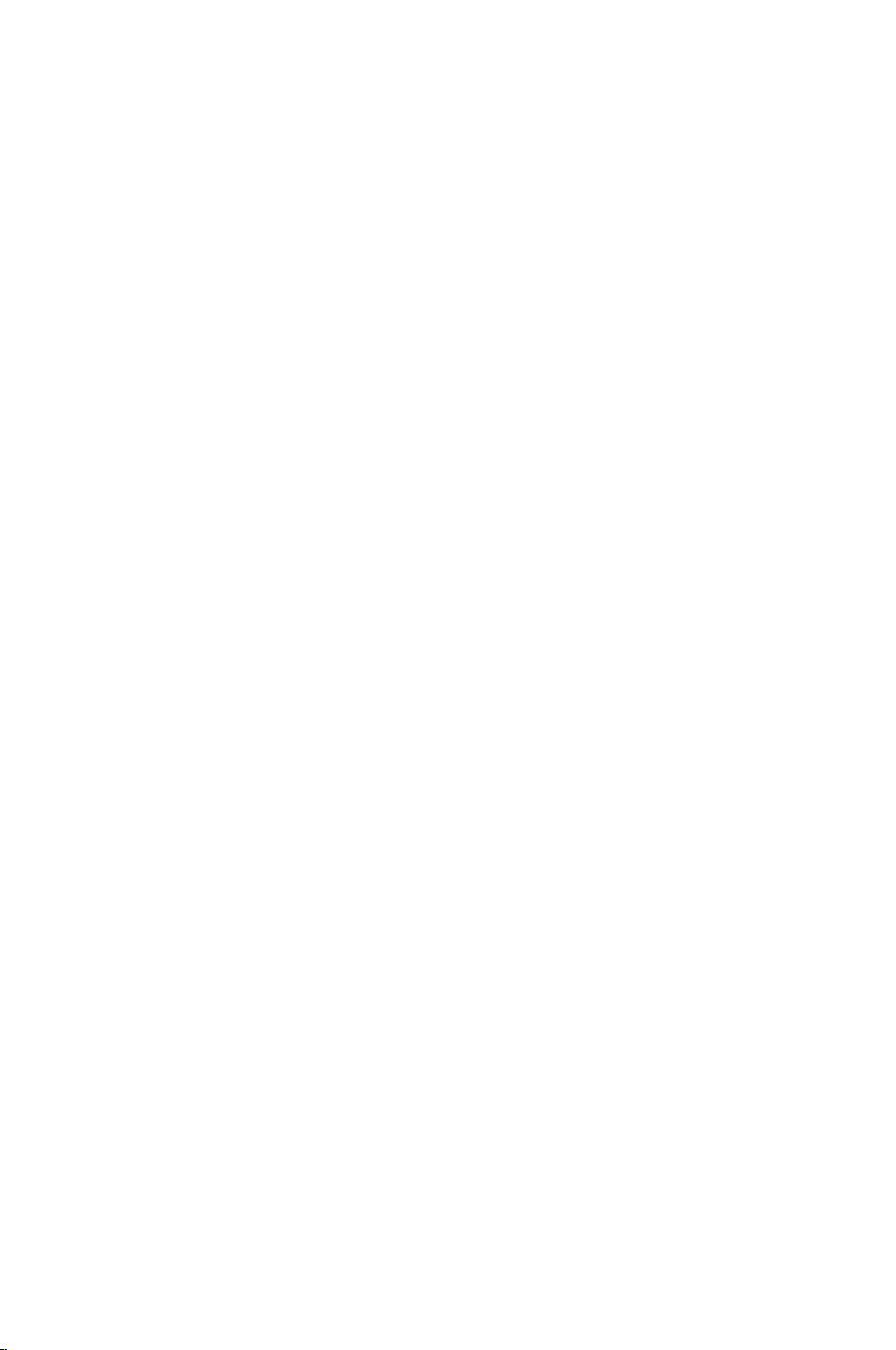
Page 3
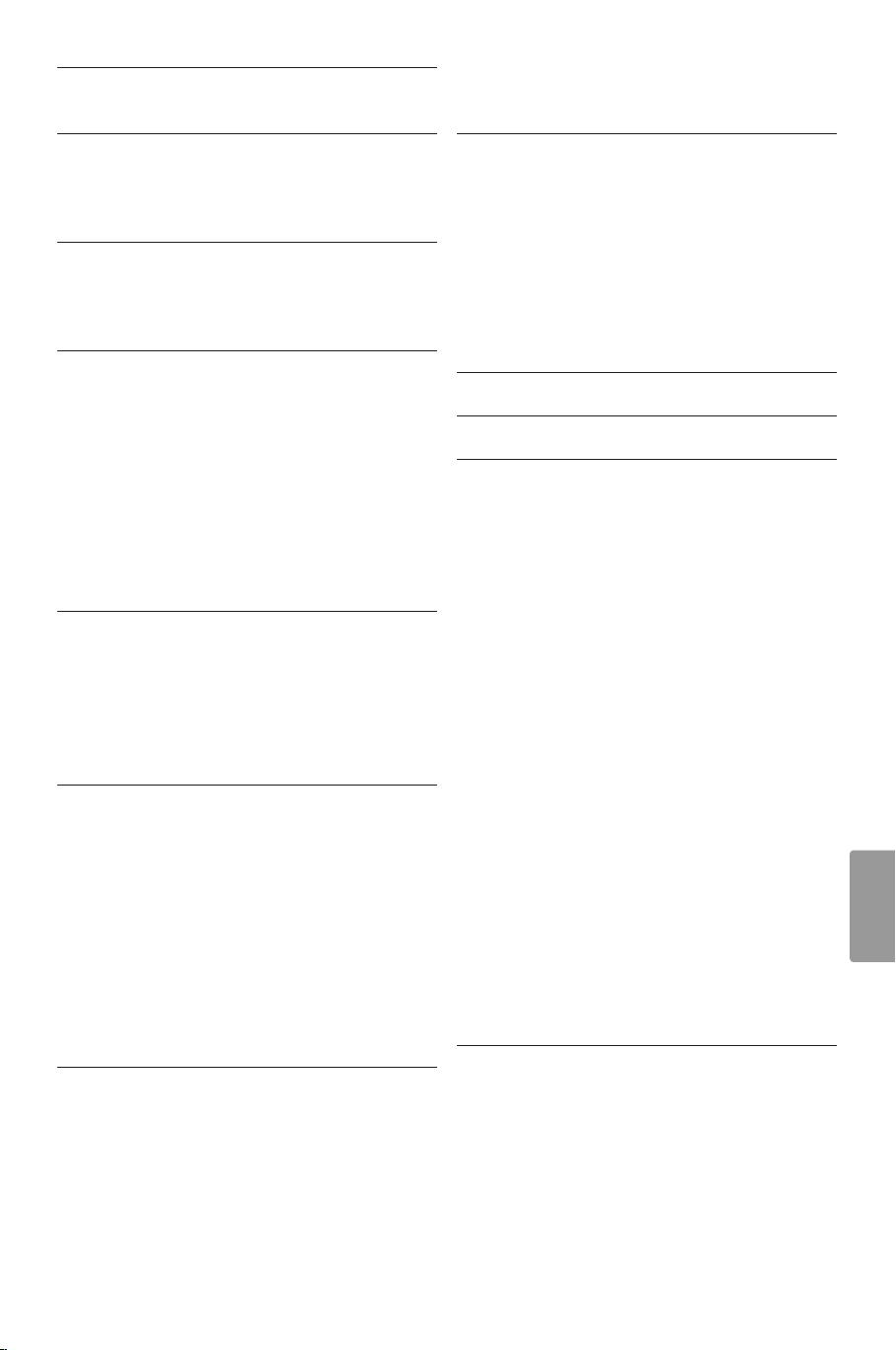
Índice
1 Importante 3
1.1 Segurança 3
1.2 Cuidados com o ecrã 3
1.3 Reciclagem 3
2O seu televisor 4
2.1 Visão geral do televisor 4
2.2 Como ver HD TV 5
2.3 Destaques do produto 5
3 Introdução 5
3.1 Posicionamento do televisor 5
3.2 Posicionamento do Essence Connectivity
hub 5
3.3 Montar a barra do altifalante 6
3.4 Montagem na parede 6
3.5 Baixar o suporte do TV 6
3.6 Pilhas do telecomando 7
3.7 Single cable entre o hub de TV e o ecrã 7
3.8 Cabo da antena 7
3.9 Cabo de alimentação 7
4 Utilização do televisor 8
4.1 Ligar ou desligar - modo Standby 8
4.2 Ver televisão 8
4.3 Ver canais de um receptor digital 9
4.4 Ver dispositivos ligados 9
4.5 Ver um DVD 9
4.6 Seleccionar uma página de teletexto 9
7 Ligações (DVD, receptor, ...) 29
7.1 Visão geral das ligações 29
7.2 Acerca das ligações 30
7.3 Ligar os dispositivos com
o Assistente de ligações 31
7.4 Ligar os dispositivos sem
o Assistente de ligações 31
7.5 Configuração das ligações 37
7.6 Preparação para serviços digitais 37
7.7 Rede de PC 38
8 Dados técnicos 44
9 Resolução de problemas 46
10 Índice remissivo 49
5 Outras utilizações do televisor 10
5.1 Telecomando 10
5.2 Menus do TV 11
5.3 Definições de imagem e som 12
5.4 Teletexto 15
5.5 Criar listas de canais favoritos 17
5.6 Guia Electrónico de Programação 18
5.7 Temporizadores e bloqueios 19
5.8 Legendas 20
5.9 Visualizar e reproduzir fotografias, MP3... 20
5.10 Ouvir canais de rádio digital 22
5.11 Actualização do software 23
6 Instalação de canais 25
6.1 Instalação automática de canais 25
6.2 Instalação manual de canais 27
6.3 Mudar a ordem de canais memorizados 27
6.4 Gestão de canais 28
6.5 Teste à recepção digital 28
6.6 Regulações de fábrica 28
Índice 1
Registe o seu produto e obtenha assistência em
www.philips.com/welcome.
PORTUGUÊS
Page 4
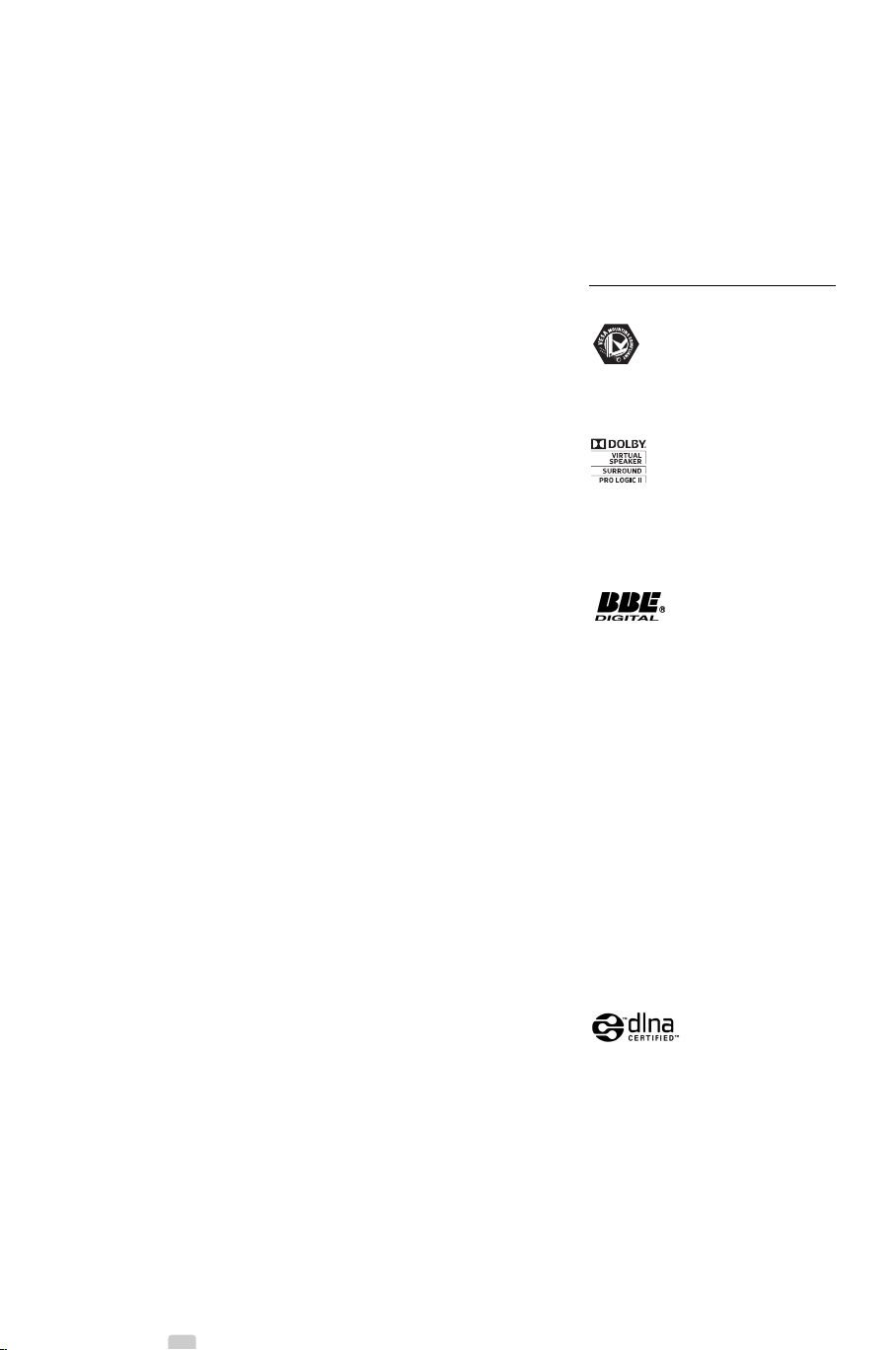
2008 © Koninklijke Philips Electronics
N.V.Todos os direitos reservados. As
especificações estão sujeitas a
alterações sem aviso prévio. As marcas
comerciais são propriedade da
Koninklijke Philips Electronics N.V. ou
dos seus respectivos proprietários.
A Philips reserva-se o direito de
alterar os produtos a qualquer altura
sem ser obrigada a modificar as
versões mais antigas.
O material que se encontra neste
manual é considerado adequado para
o fim a que se destina o sistema. Se o
produto, os seus módulos individuais
ou procedimentos forem utilizados
para outros fins para além dos aqui
especificados, deve confirmar-se a sua
validade e conformidade. A Philips
garante que o material não infringe
patentes dos Estados Unidos da
América. Não está expressa ou
implícita qualquer outra garantia.
Garantia
Os componentes não podem ser
reparados pelo utilizador.
Não abra nem remova tampa e não
introduza objectos nos orifícios de
ventilação nem introduza objectos não
adequados para ligação aos
conectores. As reparações só podem
ser efectuadas por Centros de
Assistência Philips e centros de
reparação oficiais. O não cumprimento
destas observações resultará na
anulação de qualquer garantia, explícita
ou implícita.
Qualquer operação expressamente
proibida neste manual, ajustes, ou
procedimentos de montagem não
recomendados ou não autorizados
neste manual anularão a garantia.
Características de pixéis
Este LCD possui um elevado número
de pixéis de cor. Embora possua um
nível de pixéis efectivos de 99,999%
ou mais, podem aparecer
constantemente pontos pretos ou
pontos brilhantes de luz (de cor
vermelha, verde ou azul) no ecrã.
Tr ata-se de uma característica
estrutural do visor (em conformidade
com as normas comuns da indústria) e
não de uma avaria.
Software de origem aberta
Este televisor contém software de
origem aberta.A Philips oferece-se
para fornecer ou disponibilizar,
mediante pedido e por um valor não
superior ao custo de distribuição do
software original, uma cópia executável
completa do código de origem
correspondente, de uma forma
habitualmente utilizada para troca de
software.
Esta oferta é válida por um período
de 3 anos após a data de compra
deste produto.
Para obter o código de origem,
escreva para
Philips Innovative Applications N.V.
Ass. to the Development Manager
Pathoekeweg 11
B-8000 Brugge
Bélgica
Conformidade com as normas EMF
(campos electromagnéticos)
A Koninklijke Philips Electronics N.V.
fabrica e comercializa muitos produtos
de consumo que, tal como qualquer
aparelho electrónico em geral, têm a
capacidade de emitir e receber sinais
electromagnéticos.
Um dos mais importantes princípios
empresariais da Philips é a
implementação de todas as medidas
de saúde e segurança necessárias nos
seus produtos, de forma a cumprir
todos os requisitos legais aplicáveis,
bem como normas EMF aplicáveis no
momento de fabrico dos produtos.
A Philips está empenhada em
desenvolver, produzir e comercializar
produtos que não causem efeitos
adversos na saúde.
A Philips confirma que se os seus
produtos forem devidamente
utilizados para o fim a que se destinam
são seguros de utilizar, de acordo com
as provas científicas actualmente
disponíveis.
A Philips desempenha um papel activo
no desenvolvimento de normas
internacionais sobre EMF e segurança,
permitindo à Philips incorporar
previamente melhoramentos no
processo de fabrico dos seus
produtos.
Fusível (apenas para o Reino Unido)
Este televisor está equipado com uma
ficha revestida aprovada. Caso seja
necessário substituir o fusível, deve
substituí-lo por um fusível do mesmo
valor, conforme indicado na ficha
(exemplo 10A).
1. Remova a cobertura do fusível e o
fusível.
2. O fusível de substituição deve estar
em conformidade com a norma BS
1362 e deve ter a marca de
aprovação da ASTA. Se perder o
fusível, contacte o seu revendedor
para verificar qual é o tipo correcto.
3. Volte a colocar a cobertura do
fusível.
Para manter a conformidade com a
directiva EMC, a ficha de alimentação
deste produto não pode ser separada
do cabo de alimentação.
Direitos de autor
VESA, FDMI e o logotipo
VESA Mounting Compliant são marcas
comerciais da Video Electronics
Standards Association.
Fabricado sob licença da
Dolby Laboratories. ‘Dolby’, ‘Pro Logic’
e o símbolo de duplo D
marcas comerciais da Dolby
Laboratories.
Fabricado sob licença da
BBE Sound, Inc. Licenciado pela BBE,
Inc sob uma ou mais das seguintes
patentes dos Estados Unidos da
América: 5510752, 5736897. BBE e o
símbolo BBE são marcas comerciais
registadas da BBE Sound Inc.
Windows Media é uma marca
registada ou uma marca comercial da
Microsoft Corporation nos Estados
Unidos e/ou em outros países.
® Kensington e MicroSaver são
marcas comerciais registadas nos
Estados Unidos da América pela
ACCO World Corporation, havendo
registos emitidos ou requerimentos
pendentes noutros países em todo o
mundo.
DLNA e DNLA Certified™ são
marcas comerciais, marcas de serviço
ou marcas de certificação da Digital
Living Network Alliance.
Todas as outras marcas comerciais
registadas e não registadas são
propriedade dos respectivos
proprietários.
G, são
DLNA®,o logótipo
2
Page 5
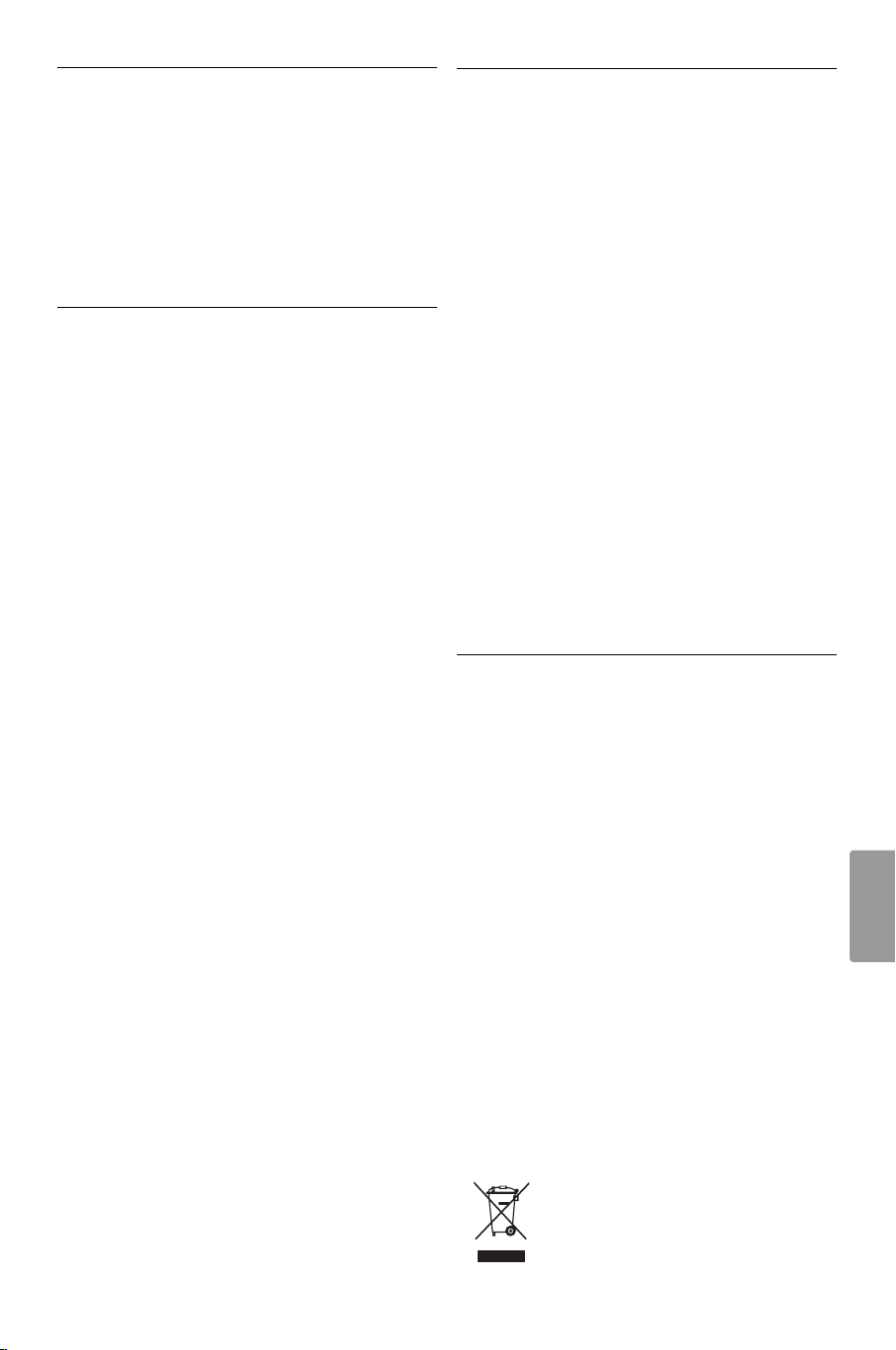
1 Importante
Leia este manual do utilizador antes de começar a
utilizar este produto.
Leia com atenção esta secção e siga cuidadosamente
as instruções. A garantia não se aplica a danos
causados pela não observação das instruções.
1.1 Segurança
• Não permita que as crianças utilizem sem vigilância
aparelhos eléctricos.
Não permita que crianças ou adultos com
capacidades físicas, sensoriais ou mentais reduzidas,
ou pessoas com falta de experiência /
conhecimento, utilizem aparelhos eléctricos sem
vigilância
•Para evitar curtos-circuitos, não exponha o
produto à chuva ou água.
•Para evitar o risco de incêndios ou choques
eléctricos, não coloque nenhum tipo de chama
(por exemplo, velas acesas) junto ao televisor.
• Deixe um espaço mínimo de 10 cm entre a parte
posterior e a parte superior do Essence
Connectivity hub e 5 cm à esquerda e à direita
para ventilação.
• Mantenha o televisor afastado de radiadores ou de
outras fontes de calor.
• Não coloque o Essence Connectivity hub sobre
superfícies que possam aquecer (por exemplo, um
receptor ou amplificador). Não coloque qualquer
objecto sobre o hub de TV.
• Instale o hub de TV junto a uma tomada de parede
em que a tomada de alimentação seja facilmente
acessível.
•Para evitar danos, não introduza objectos nos
orifícios de ventilação.
• Certifique-se de que o televisor não pode cair.
Coloque o televisor numa superfície sólida e plana
e utilize apenas o suporte fornecido com o
televisor.
•Para evitar danos ao cabo de alimentação, não
coloque o televisor (ou qualquer outro objecto)
sobre o cabo. Danos ao cabo poderão resultar em
incêndio ou choque eléctrico.
• Quando montado sobre um suporte giratório ou
um suporte para montagem em parede, evite a
utilização de força sobre as fichas de alimentação.
As fichas de alimentação parcialmente introduzidas
poderão resultar na formação de arco ou provocar
incêndios.
1.2 Cuidados com o ecrã
• Desligue o TV da corrente eléctrica antes de
limpar.
• Limpe a superfície do ecrã do televisor com um
pano húmido macio. Quando um pano húmido
não for suficiente, utilize produtos de limpeza de
LCD especiais. Não aplique outra substância
(agentes químicos ou agentes de limpeza
doméstica). Estes produtos podem danificar o ecrã.
• Não toque, empurre, esfregue ou bata no ecrã
com nenhum objecto duro para evitar riscar,
estragar ou danificar o ecrã de forma permanente.
•Para evitar deformações e desvanecimento da cor,
limpe de imediato as gotas de água.
•Imagens estáticas: Evite ao máximo as imagens
estáticas. Se não conseguir evitar as imagens
estáticas, reduza o contraste e o brilho do ecrã
para evitar danos no ecrã.
Imagens estáticas são imagens que permanecem no
ecrã durante um longo período de tempo.
Exemplos de imagens estáticas são: menus no ecrã,
páginas de teletexto, barras pretas, informações
sobre o mercado de acções, logótipos de canais de
televisão, apresentação das horas, etc.
1.3 Reciclagem
• Leve a embalagem ao centro de reciclagem local.
•O seu produto foi concebido e fabricados com
materiais e componentes de alta qualidade, que
podem ser reciclados e reutilizados. Quando vir o
símbolo com um latão cruzado afixado no
produto, significa que o produto é abrangido pela
Directiva Europeia 2002/96/EC.
Nunca elimine o seu produto com o lixo
doméstico comum. Informe-se acerca das regras
locais quanto à recolha selectiva de produtos
eléctricos e electrónicos. A correcta eliminação do
seu produto antigo ajuda a evitar consequências
potencialmente negativas para o meio ambiente e
para a saúde humana.
O seu produto contém baterias abrangidas pela
Directiva Europeia 2006/66/EC, que não podem
ser eliminadas com os resíduos domésticos
comuns. Informe-se acerca das regras locais quanto
à recolha selectiva de baterias. A correcta
eliminação das pilhas ajuda a evitar consequências
potencialmente negativas para o meio ambiente e
para a saúde humana.
PORTUGUÊS
Importante 3
Page 6
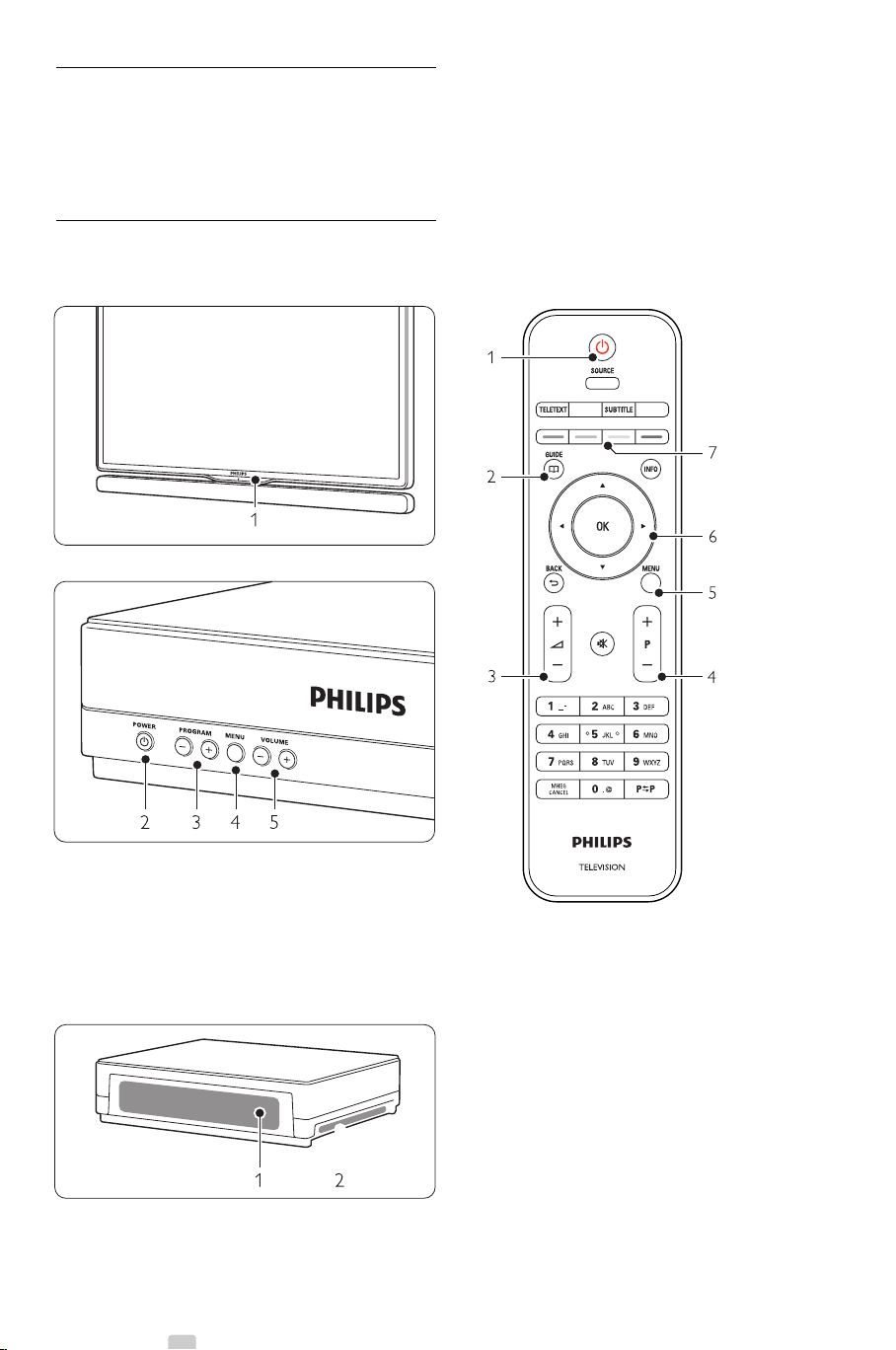
2O seu televisor
DEMO
v
b
q
Ï
Esta secção proporciona-lhe uma visão geral dos
controlos e funções deste televisor.
2.1 Visão geral do televisor
Controlos
1 Sensor do telecomando
2 Botão ligar/desligar
3 Programa/canal seguinte ou anterior
4 Menu
5 Aumentar e diminuir o volume
Conectores
Telecomando
1 Ligar ou colocar em Standby
2 Guia de programação
3 Aumentar ou diminuir o volume
4 Programa/canal seguinte + e anterior 5 Ligar e desligar o Menu
6Tecla rotativa e de navegação
7Teclas coloridas
Para mais informações, consulte o capítulo 5.1 Visão
geral do telecomando.
1 Conectores posteriores
2 Controlos laterais
Para mais informações, consulte Ligações no
capítulo 7.
4 O seu televisor
Page 7
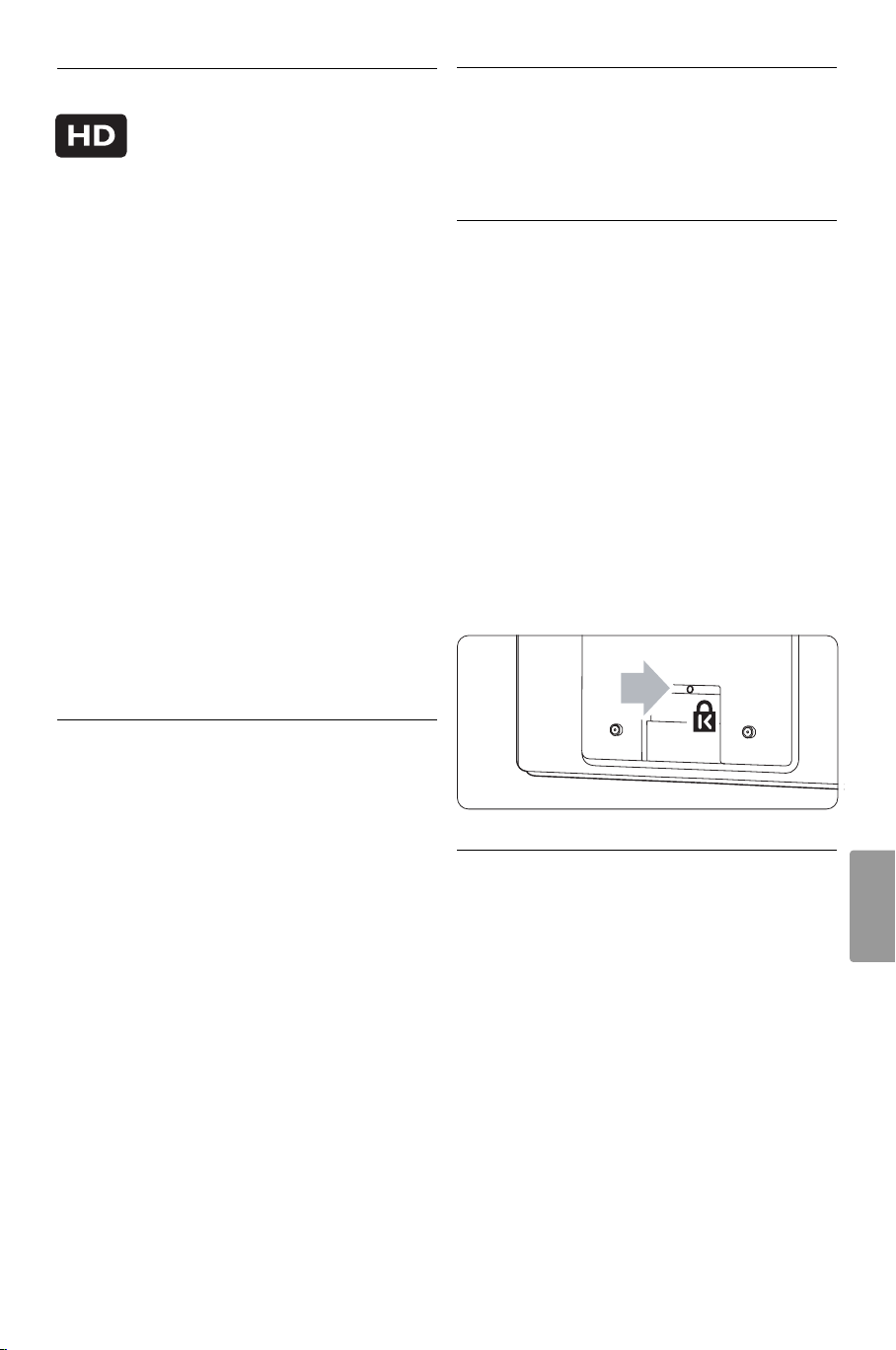
2.2 Como ver HDTV ?
Este TV pode apresentar programas em TV de Alta
Definição. Mas, para desfrutar de HD TV, primeiro,
tem de obter programas em HD.
A qualidade de imagem deste TV sem programas
HD é igual à de um TV normal.
Pode receber programas em HD…
-a partir de um leitor Blu-ray Disc, ligado a HDMI,
com um filme em HD
-a partir de um receptor digital de HD, ligado a
HDMI, com uma subscrição para canais HD a
partir de uma empresa fornecedora de serviços
de cabo ou satélite
-a partir de um transmissor Over-the-air HD
(DVB-T MPEG4)
-a partir de um canal HD na sua rede DVB-C
- uma consola de jogos (Xbox 360 / PlayStation 3),
ligada a HDMI, com um jogo HD.
Contacte o seu representante para obter mais
informações.Visite a secção de FAQs (Perguntas
mais frequentes) www.philips.com/support para
encontrar a lista de canais ou fornecedores de HD
no seu país.
3 Introdução
Esta secção ajuda-o a posicionar e a instalar o seu
televisor.
3.1 Posicionar o ecrã de TV
) Aviso
Leia atentamente as precauções da secção 1.1
Segurança antes de posicionar o ecrã de TV.
• Os televisores com um grande ecrã são pesados.
Tr ansporte e manuseie o ecrã de TV com pelo
menos duas pessoas.
•A distância de visualização ideal para assistir
televisão corresponde a três vezes o tamanho do
ecrã (na diagonal).
•Para uma condição de visualização ideal, posicione
o ecrã de TV num local onde a luz não incida
directamente no ecrã.
•O televisor está equipado com uma ranhura de
segurança Kensington na traseira do televisor para
um cadeado anti-roubo (não fornecidos).
2.3 Destaques do produto
O seu novo televisor está equipado com algumas das
mais modernas inovações de áudio e vídeo.
O seu televisor oferece as vantagens seguintes...
Visor LCD de alta definição total
Uma resolução de alta definição total (1920x1080p),
a resolução mais elevada das fontes de Alta
Definição. Oferece uma imagem com varrimento
progressivo brilhante e sem oscilações, de óptima
luminosidade e cores fantásticas.
Sintonizador integrado de sinais DVB-T e DVB-C
Para além de emissões analógicas, o seu televisor
recebe sinais digitais terrestres e, em alguns países,
emissões digitais de rádio e televisão por cabo.
Guia Electrónico de Programação - EPG
Apresenta a programação de televisão digital prevista
no ecrã. O guia pode recordar-lhe quando os
programas começam, para ligar o televisor, etc.
Ligação USB / Ligação à rede de PC
Ligação multimédia para a visualização ou reprodução
instantânea de fotografias ou música.
O seu televisor 5
3.2 Posicionamento do Essence
Connectivity hub
"Leia atentamente as precauções de segurança na
secção 1.1 Segurança antes de posicionar o
Connectivy hub.
• Coloque sempre o hub de TV numa posição
horizintal.
• Nunca instale o hub de TV num espaço fechado
ou armário.
•A parte superior pode atingir temperaturas
elevadas.
PORTUGUÊS
Page 8
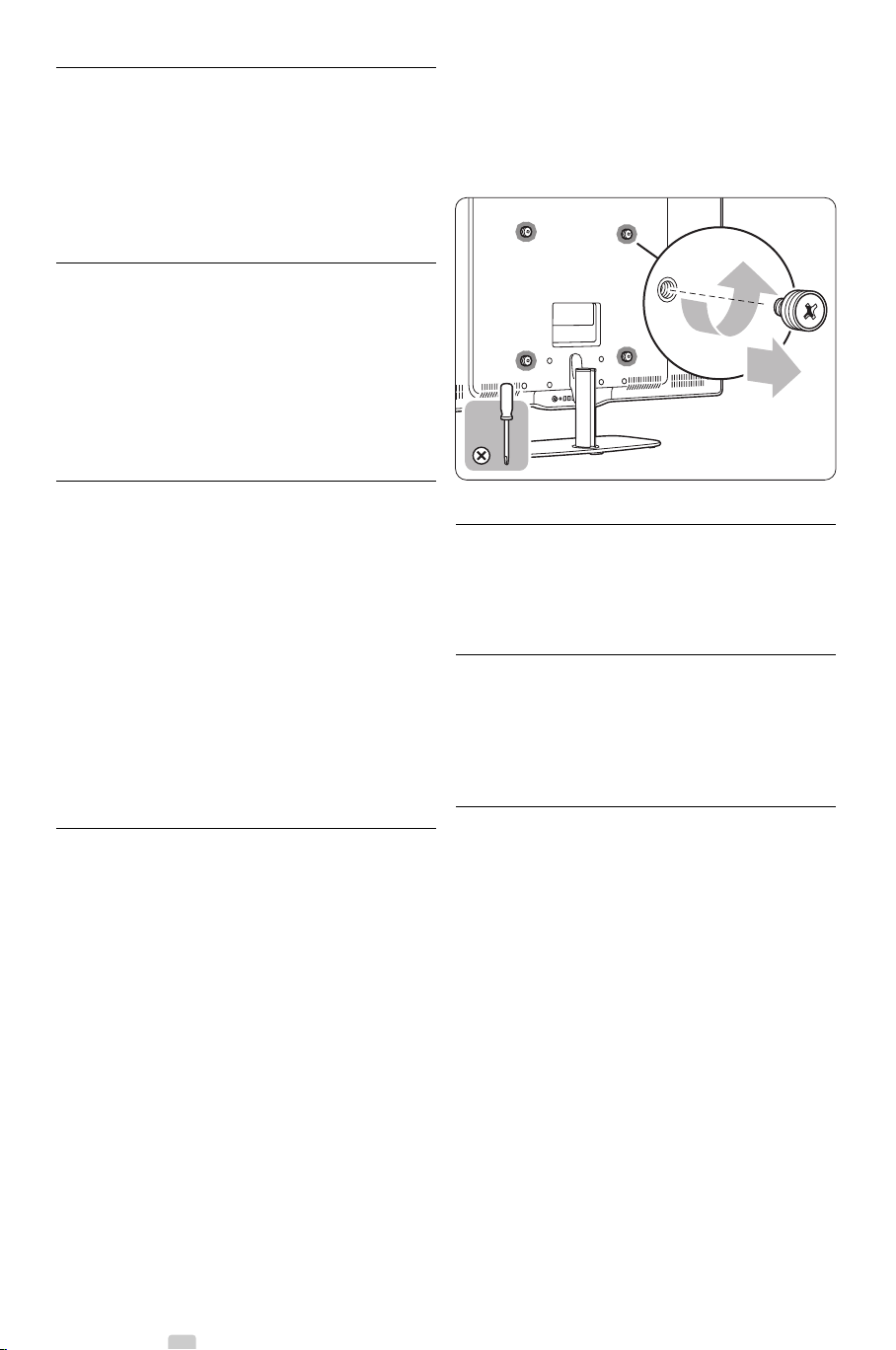
3.3 Montar a barra do
altifalante
Pode montar a barra do altifalante amovível
fornecida no ecrã do TV. Consulte o manual
fornecido.Também pode transferir este manual
a partir de www.philips.com/support.
Prepare o TV a montagem em suporte VESA
‡ Identifique os quatro pontos de fixação no
painel posterior do televisor.
® No caso dos discos plásticos obstruírem o
suporte VESA, poderá desapertar os 4 discos.
3.4 Montagem em parede
É possível montar o ecrã de TV utilizando o
suporte para montagem em parede fornecido.
Para obter instruções sobre como montar o ecrã
do TV, consulte o manual fornecido.Também pode
transferir este manual
a partir de www.philips.com/support.
3.4.1 Montar o suporte para montagem
em parede
) Atenção
A montagem em parede do TV deverá ser
efectuada por profissionais qualificados.A
montagem deverá cumprir as normas de segurança
aplicáveis ao peso do TV.
A Koninklijke Philips Electronics N.V. não assume
qualquer responsabilidade pela montagem
incorrecta ou pela montagem que resulte em
acidentes ou ferimentos.
Leia as precauções de segurança na secção 1.1
Segurança antes de montar o TV.
3.4.2 Montagem na parede -VESA
O TV é compatível com a utilização de suportes
em conformidade com a norma VESA. Este suporte
não está incluído. Utilize um suporte compatível
com VESA, com o código
VESA MIS-F, 300, 300, 8.
x4
3.4.3 Desmontar a estante do TV
A estante TV deverá ser desmontada do ecrã de TV
para que o ecrã de TV possa ser montado na
parede.
3.4.4 Montar o ecrã do TV na parede
Para obter instruções sobre como montar o ecrã
do TV na parede, consulte o manual fornecido.
Também pode transferir este manual a partir de
www.philips.com/support.
3.5 Baixar o suporte do TV
Pode baixar o ecrã do TV no suporte quando não
montar a barra do altifalante amovível.
Consulte o manual fornecido.Também pode
transferir este manuala partir de
www.philips.com/support.
6 O seu televisor
Page 9
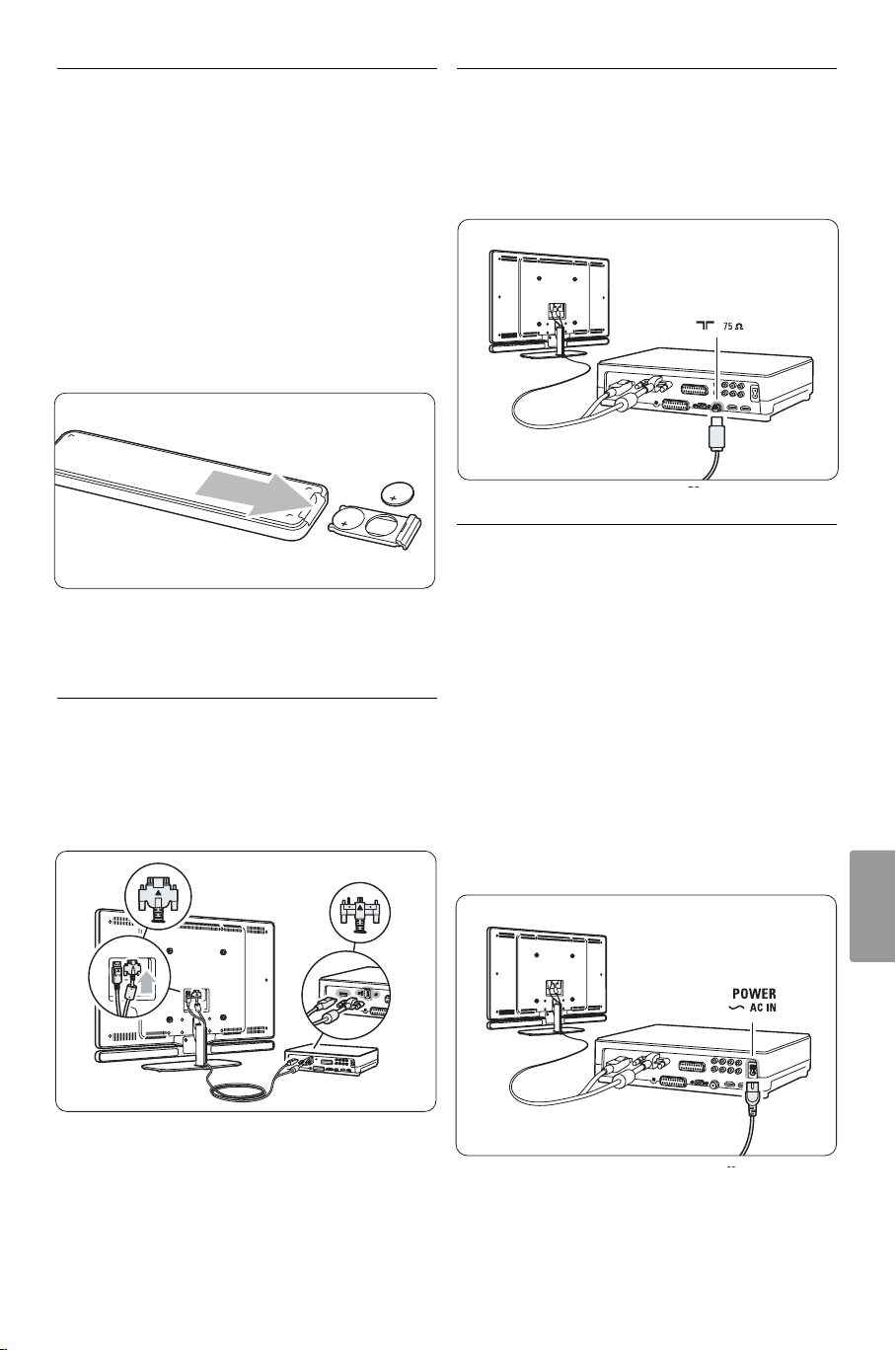
3.6 Pilhas do telecomando
ANTENN
A
3.8 Cabo da antena
) Caution
Este produto contém baterias de lítio. Existe o
perigo de explosão se as baterias forem instaladas
incorrectamente. Substituir apenas por baterias do
mesmo tipo ou equivalentes.
‡ Abra a tampa do compartimento das pilhas na
parte de trás do telecomando.
® Certifique-se de que o pólo + das pilhas estão
correctamente alinhados (o interior do
compartimento está marcado.)
Ò Feche a tampa.
rNota
Retire as pilhas se não pretende utilizar o
telecomando durante um longo período de tempo.
3.7 Single cable entre o hub de
TV e o ecrã
‡ Introduza o Essence Single cable fornecido nos
respectivos conectores na parte posterior do
hub de TV e na parte posterior do ecrã de TV.
‡ Localize a ligação da antena na parte de trás do
hub de TV.
® Introduza firmemente o cabo da antena na
tomada da antena Antenna x.
3.9 Cabo de alimentação
Mantenha a ficha ligada à tomada eléctrica sempre
acessível. O televisor nunca está totalmente
desligado (e continua a consumir energia), a não ser
que retire o cabo de alimentação da tomada
eléctrica. Embora o televisor consuma muito pouca
energia no modo standby, é aconselhável desligá-lo
da tomada eléctrica se não pretender utilizá-lo
durante um longo período de tempo.
‡ Verifique se a sua tensão eléctrica corresponde
à tensão indicada no autocolante que se
encontra na parte de trás do hub de TV. Não
introduza o cabo de alimentação se a tensão
for diferente.
® Introduza firmemente o cabo de alimentação.
O seu televisor 7
PORTUGUÊS
Page 10
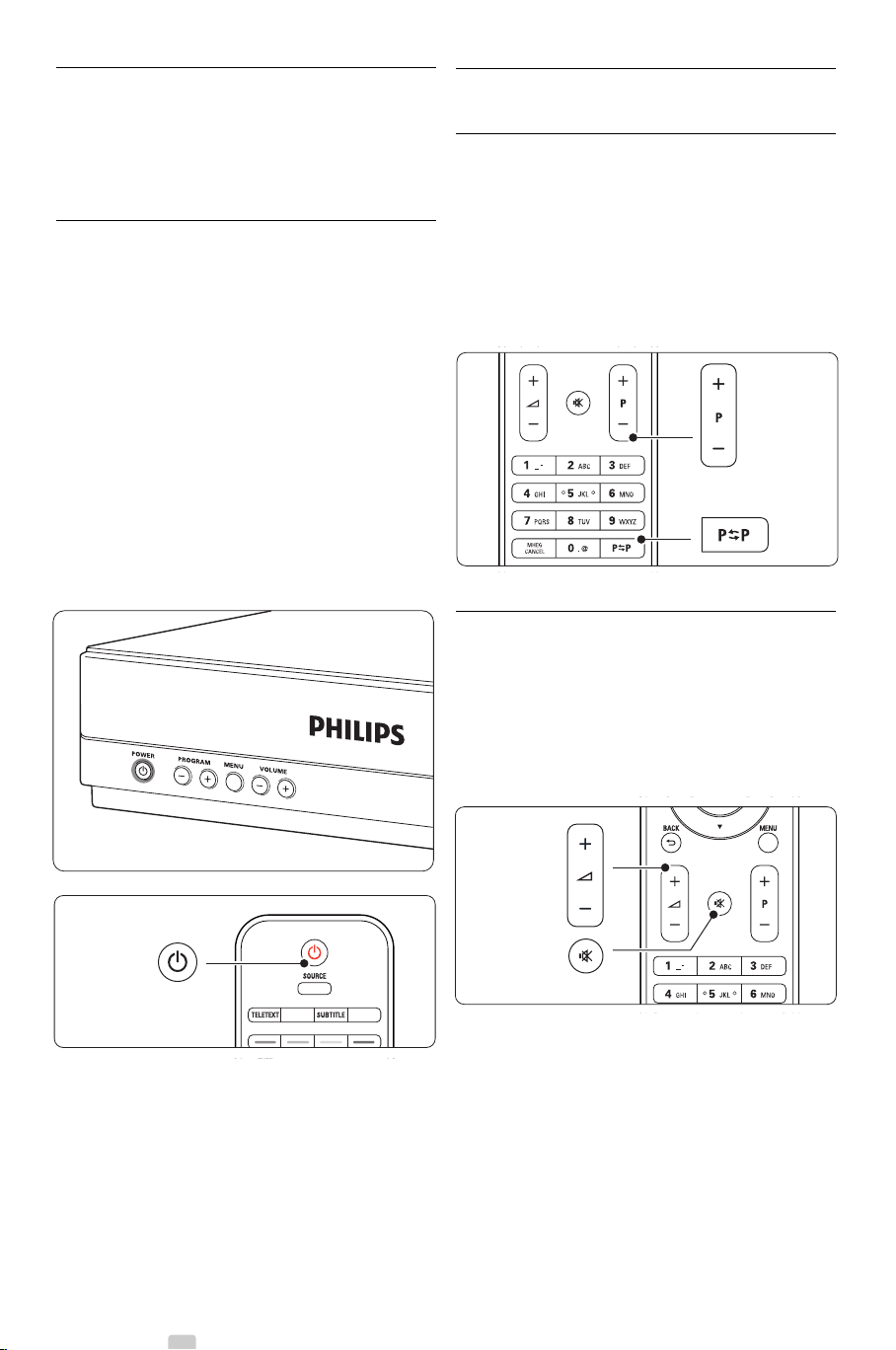
4 Utilização do
Ï
DEMO
v
b
q
televisor
Saiba como trabalhar com o televisor diariamente.
4.1 Ligar ou desligar - Standby
rNota
O televisor pode demorar um máximo de 15
segundos a ligar-se.
Para ligar o televisor:
•Prima B Power na frente do hub de TV se o
indicador de standby estiver apagado.
•Prima B no telecomando se o LED de standby
estiver ligado.
Para passar para standby:
•Prima B no telecomando.
Para o desligar:
•Prima ligar/desligar B na frente do hub de TV.
4.2 Ver televisão
4.2.1 Mudar de canal
‡ Para mudar de canal:
•Prima um número (entre 1 e 999) ou prima
P+ ou P- no telecomando.
•Prima Program/Channel - ou + nos controlos
laterais do hub de TV..
® Prima R para regressar ao canal de televisão
que viu anteriormente ou ao dispositivo
acedido anteriormente.
4.2.2 Ajustar o volume
‡ Para ajustar o volume:
• Prima V + ou - no telecomando
• Prima Volume - ou + nos controlos laterais
do hub de TV..
® Para cortar o som:
• Prima ¬ no telecomando
• Prima novamente ¬ para repor o som.
8 Utilização do televisor
Page 11
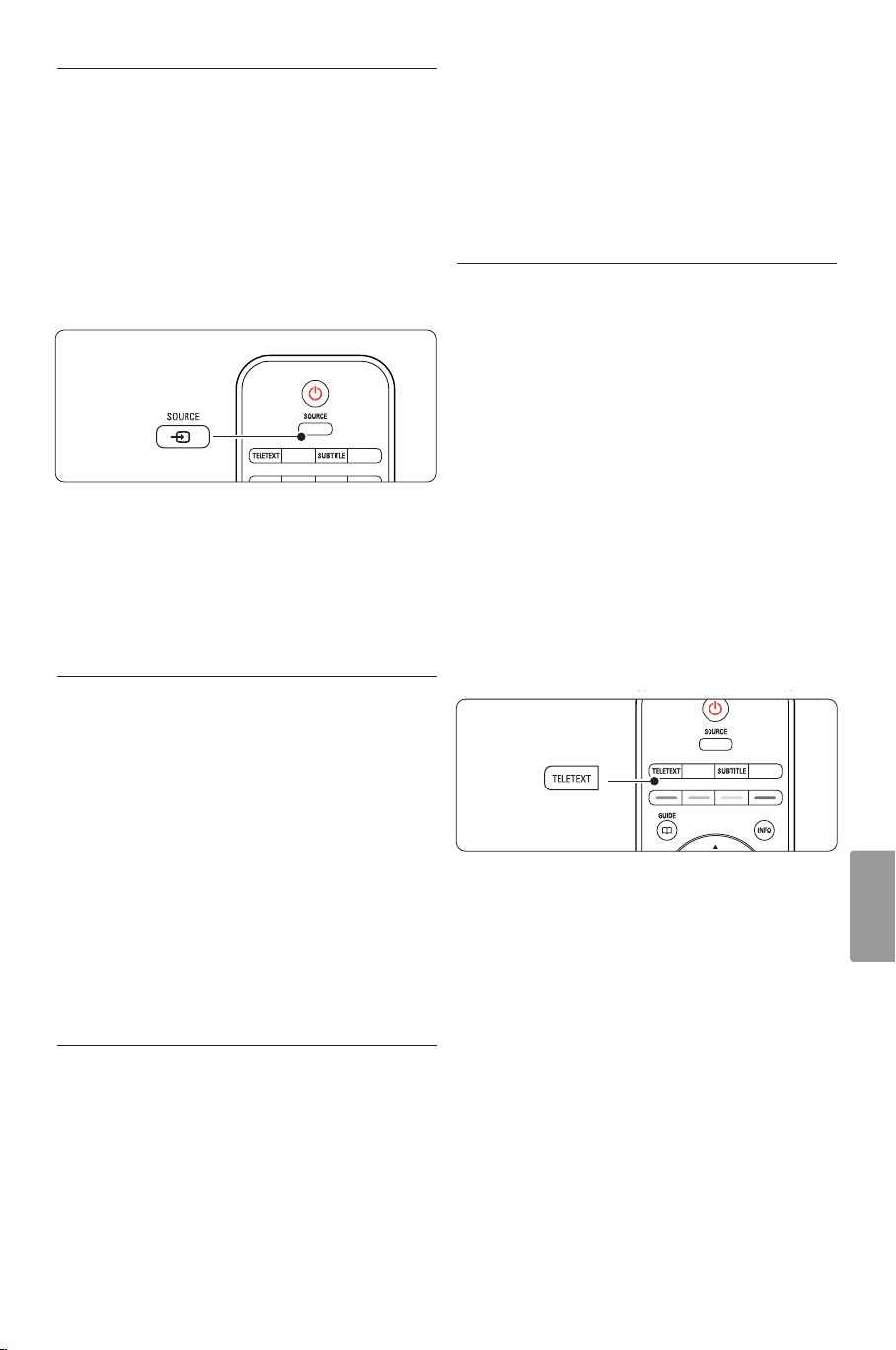
4.3 Ver canais de um receptor
DEMO
v
b
q
DEMO
v
b
q
digital
‡ Ligue o receptor digital.
A imagem do receptor pode aparecer
automaticamente no ecrã.
® Utilize o telecomando do receptor digital para
seleccionar canais de televisão.
Se a imagem não aparecer:
‡ Prima a tecla Source v no telecomando.
® Prima o ou œ para seleccionar o ponto de
ligação do leitor de DVD.
Ò Prima
OK. Aguarde alguns segundos até
aparecer a imagem.
† Prima Play π.
Se a imagem não aparecer:
‡ Prima a tecla Source v.
® Prima o ou œ para seleccionar o ponto de
ligação do receptor digital.
Ò Prima
OK.
rNota
Se não tiver ligado os dispositivos, consulte a
secção 7 Ligações.
4.4 Ver dispositivos ligados
‡ Ligue o dispositivo.
A imagem do dispositivo pode aparecer
automaticamente.
Se a imagem não aparecer:
® Prima a tecla Source v.
Ò Prima o ou œ para seleccionar o ponto de
ligação do dispositivo.
† Prima
rNota
Se não tiver ligado os dispositivos, consulte a
secção 7 Ligações.
OK.
4.6 Seleccionar uma página de
teletexto
A maior parte dos canais de televisão transmite
informações através do teletexto.
Para ver o teletexto:
‡ Prima Teletext.
Aparece a página principal de índice.
® Para seleccionar a página que pretende:
• Introduza o número da página com as teclas
numéricas.
• Prima P- ou P+, o ou œ ou a tecla g para
aceder à página seguinte ou anterior.
•Prima uma tecla colorida para seleccionar um
dos itens com cor na parte inferior do ecrã.
•Prima R para regressar à página que viu
anteriormente.
Ò Volte a premir Teletext para desligar o
teletexto.
r
Nota
Apenas para o Reino Unido: alguns canais de
televisão digital oferecem serviços de texto
dedicados (por exemplo, BBC1).
Para mais informações sobre o teletexto, consulte a
secção 5.4 Teletexto.
PORTUGUÊS
4.5 Ver um DVD
‡ Ligue o leitor de DVD.
® Introduza um disco DVD no leitor. A imagem
do DVD poderá surgir automaticamente no
ecrã.
Ò Prima Play πno leitor de DVD.
Utilização do televisor 9
Page 12
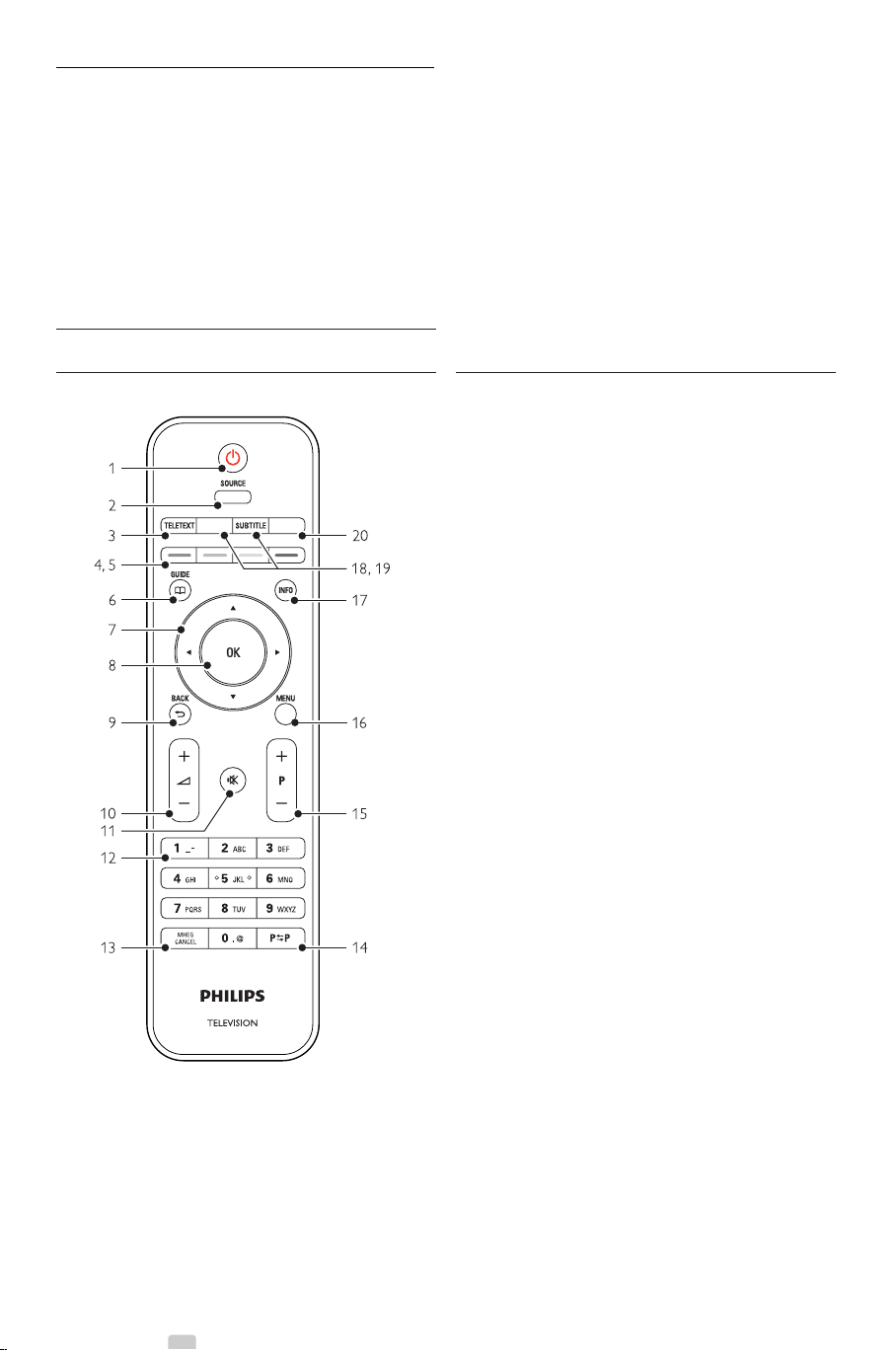
5 Outras utilizações do
DEMO
v
b
q
Ï
televisor
Esta secção refere-se a uma utilização mais
avançada do seu televisor:
• como utilizar os menus
• ajustar as definições de imagem e som
• mais sobre o teletexto
• como criar listas dos canais favoritos
5.1 Telecomando
5.1.1 Descrição Geral do Telecomando 1 Standby B
• as vantagens do Guia Electrónico de
Programação
• como definir bloqueios e temporizadores
• definir legendas e seleccionar o idioma para as
legendas
• como visualizar fotografias ou reproduzir música
a partir de um dispositivo de memória USB, de
um computador, ou rede doméstica.
Para ligar o televisor ou regressar ao modo
standby.
2 Source v
•Para ligar e desligar o menu de fonte.
•Para seleccionar um dispositivo ligado ou
regressar ao TV.
3 Teletext
Para ligar e desligar o teletexto.
4 Teclas coloridas
• Selecção fácil de páginas do teletexto.
• Selecção fácil de tarefas.
5 Demo
Para activar ou desactivar o menu Demo e obter
uma demonstração das funções do televisor.
6 Guide a
Para ligar ou desligar o Guia Electrónico de
Programação.
7 Tecla rotativa e de navegação
Para navegar (o, œ, p, π) ou percorrer as listas
e definições (para a esquerda ou direita).
8
OK
•Para apresentar uma lista de canais.
•Para activar uma definição.
9 Tecla Back g
Para seleccionar o programa anterior, a página de
teletexto anterior ou para regressar ao menu de
fonte ou TV (a partir de um submenu), ou para
sair do menu de fonte ou TV. Para remover uma
lista de canais.
10 Volume V
Para ajustar o volume.
11 Corte de som ¬
Para cortar ou restabelecer o som.
12 Teclas numéricas
Para seleccionar um canal de televisão.
13 MHEG Cancel (apenas para o Reino Unido)
Para cancelar apenas os serviços digitais de texto
ou interactivos.
14 Canal anterior R
Para regressar ao canal que viu anteriormente.
10
Outras utilizações do televisor
Page 13
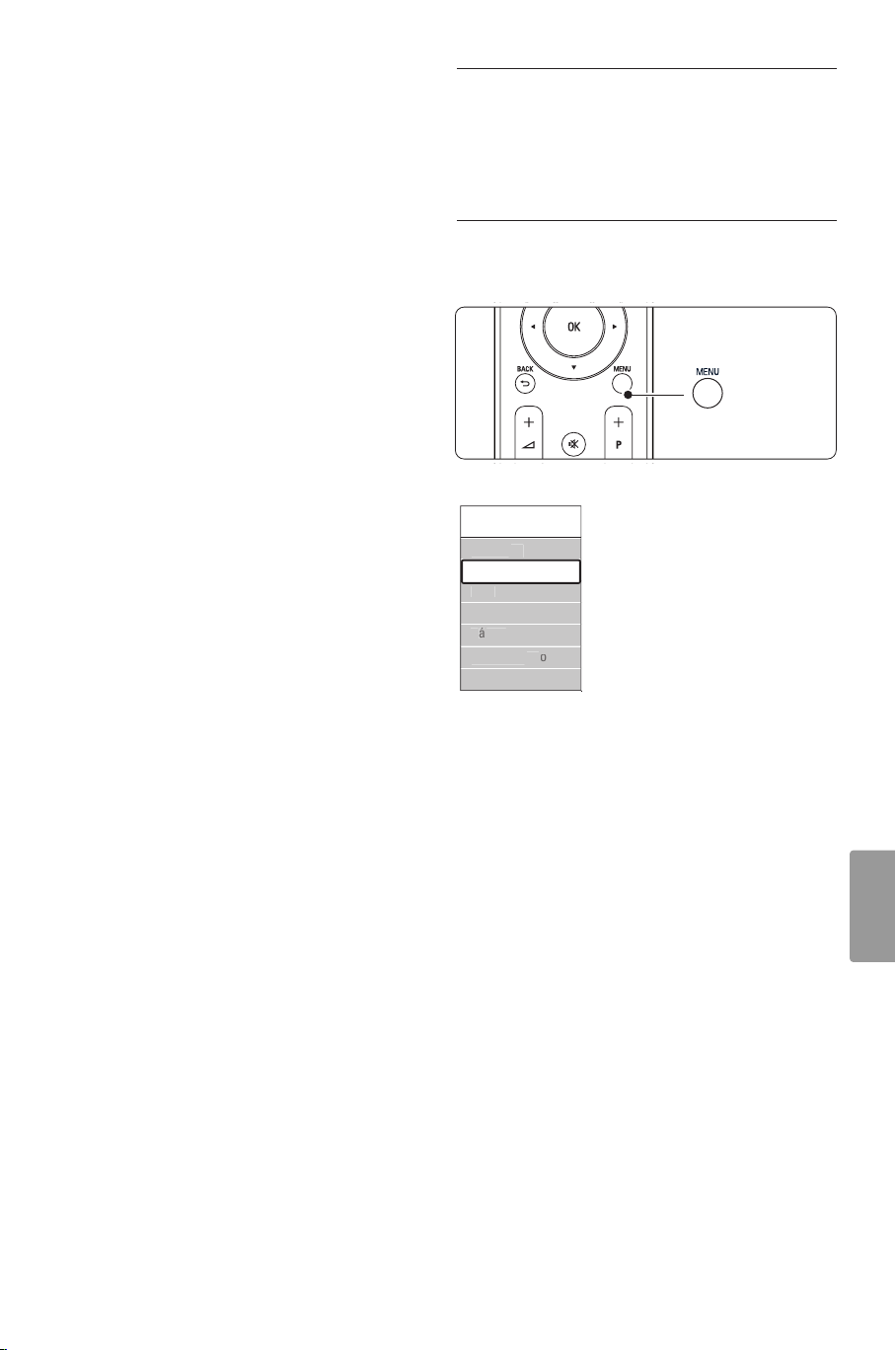
15 +P- Canal seguinte ou anterior
V
m
.
ários
a
çã
o
a
çõ
es smart
m
Ï
Ï
Para alternar entre o canal seguinte e anterior da
lista de canais.
16 Menu Ï
Para ligar e desligar o menu.
17 Informação no ecrã
INFO
Para apresentar informações sobre o canal ou
sobre o programa, se disponível.
18 Ecrã duplo b
Para apresentar o teletexto à direita e a imagem
à esquerda do ecrã.
19 Subtitle
Para activar ou desactivar o modo de legendas.
20 Formato de imagem panorâmica q
Para seleccionar um formato de imagem.
Consulte a secção 10 Índice remissivo para
encontrar a secção no manual sobre uma tecla de
controlo específica do telecomando.
5.2 Menus do TV
Através dos menus de ecrã instala o televisor, ajusta
as definições de imagem e som, e acede a funções.
Esta secção dá-lhe uma visão geral dos menus e
descreve como os navegar.
5.2.1 O menu
‡ Prima Menu Ï para aceder ao menu TV.
® Prima Menu Ï para sair do menu TV.
O menu TV consta das seguintes opções:
Menu T
Regul
Image
So
Assistente de Def..
Configur
• Regulações smart
Seleccione esta opção para configurar o TV para
uma das predefinições. Cada definição combina
imagem e som.
• Imagem
Seleccione esta opção para ajustar as definições de
imagem.
• Som
Seleccione esta opção para ajustar as definições de
som.
• Assistente de Definições
Utilize o Assistente de Definições para uma
orientação fácil pelas definições básicas de imagem
e som.
• Vários
Seleccione esta opção para aceder a outras
definições de função.
• Configuração
Seleccione esta opção para
- instalar e actualizar o software do TV;
- utilizar o assistente de ligações, que o orientará
na ligação de dispositivos ao hub de TV.
Outras utilizações do televisor 11
PORTUGUÊS
Page 14
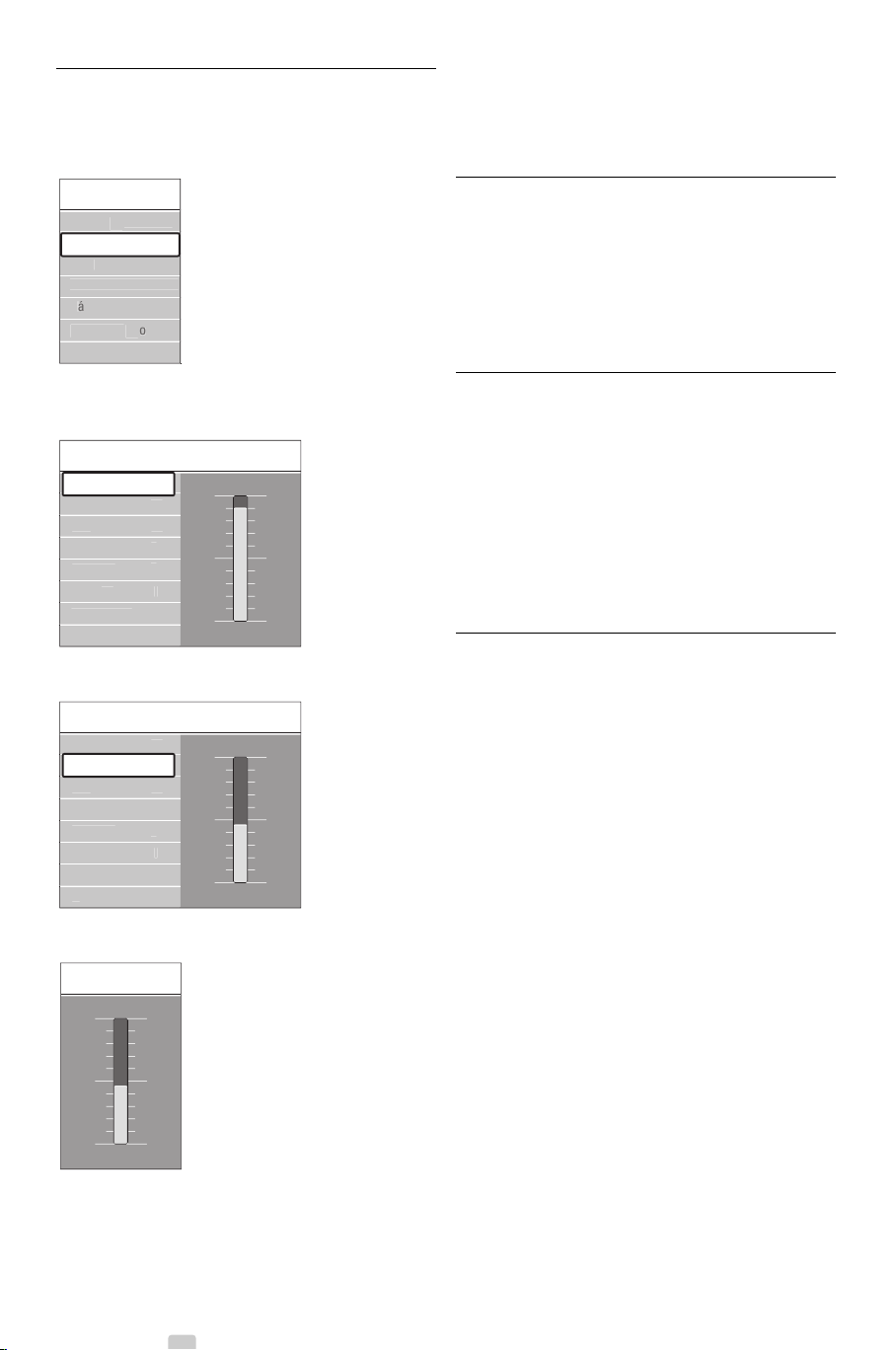
5.2.2 Utilizar o menu
o
m
o
C
e
Cor
z
dade
ecorte
o
98
52
0
edução de ru
do
m
C
e
Cor
z
dade
ecorte
C
e
o
90
52
0
edução de ru
do
V
m
.
ários
a
çã
o
a
çõ
es smart
m
Aprenda a utilizar os menus com este exemplo.
‡ Prima Menu Ï.
É apresentado o menu TV no ecrã.
rNota:
Ficam disponíveis mais opções quando forem
instalados e transmitidos canais digitais.
Menu T
Regul
Image
So
Assistente de Def..
Configur
® Prima o ou œ para seleccionar Imagem.
ÒPrima π para aceder às definições de imagem.
Image
ontrast
Brilh
Mati
R
R
Tonali
ontrast
† Prima œ para seleccionar Brilho.
Image
ontrast
Brilh
Mati
R
R
Tonali
Brilh
º Prima π para aceder à definição de brilho.
5.3 Definições de imagem e
som
Quando ligou o televisor pela primeira vez,
seleccionou as preferências para as definições de
imagem e som. As secções a seguir descrevem como
modificar ou reajustar estas definições.
5.3.1 Regulações smart
Repõe no televisor uma das predefinições. Cada
definição combina imagem e som.
‡ Prima Menu Ï e seleccione Regulações smart.
® Prima π para aceder à lista.
Ò Prima o ou œ para seleccionar uma definição.
† Prima OK.
º Prima Menu Ï para sair do menu TV.
Regulações smart: Pessoal,Vivo, Padrão, Filmes,
Poupança energia, Jogo.
5.3.2 Assistente de Definições
Utilize o Assistente de Definições para uma
orientação fácil pelas definições básicas de imagem e
som. Siga as instruções no ecrã
‡ Prima Menu Ï, seleccione Assistente de
Definições e prima π para aceder.
® Prima a tecla verde para iniciar o assistente.
Ò Prima p ou π para seleccionar a opção que se
encontra à esquerda ou à direita.
† Prima a tecla verde para avançar para a próxima
definição. Irá efectuar várias definições.
Ao terminar, prima a tecla verde para memorizar
todas as definições.
Brilh
◊Prima o ou œ para ajustar a definição.
‹Prima p para regressar às definições de imagem
ou Menu Ï para sair do menu TV.
12
Outras utilizações do televisor
Page 15
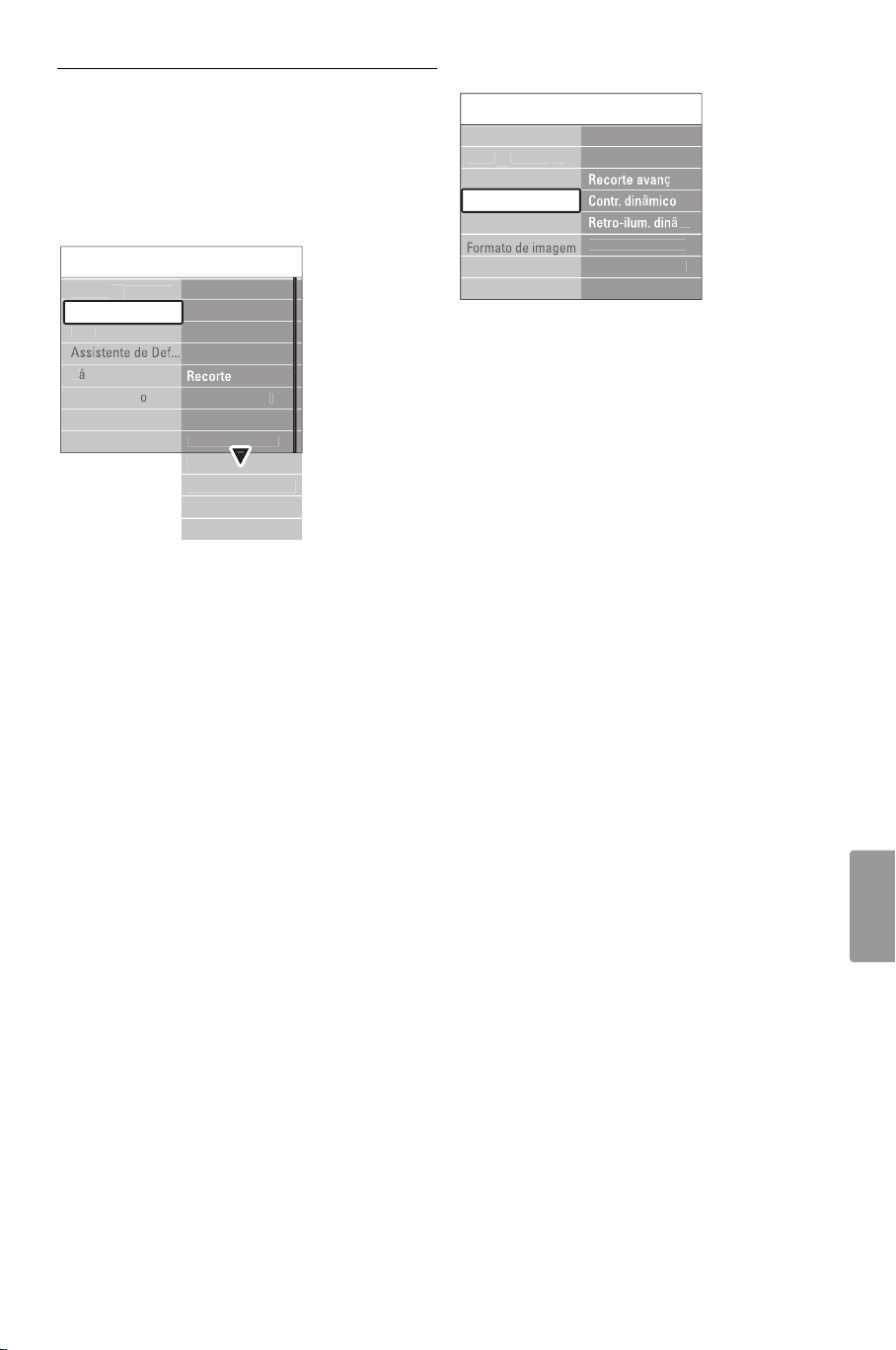
5.3.3 Definições de imagem
m
D
on
CD
ç
ado
â
â
dade
ol
odo de fo
o.
G
es
D
edução de ru
do
V
m
e
o
dade
r
z
m
os
a
m
odo de fo
o.
edu de ru
t
m
Esta secção explica como ajustar todas as definições
de imagem.
‡ Prima Menu Ï.
® Seleccione Imagem e prima π para aceder à
lista.
Ò Prima o ou œ para seleccionar uma definição.
Menu T
Regula smar
Image
So
ri
Configur
Image
ontrast
Brilh
o
Mati
R
Tonali
Formato de image
M
rm.aut
• Contraste
Altera o nível das partes brilhantes na imagem mas
mantém inalteradas as partes escuras.
• Brilho
Altera o nível de luminosidade de toda a imagem.
• Cor
Altera o nível de saturação.
• Matiz
Nas transmissões NTSC, este nível compensa as
variações de cor.
• Redução de ruído
Filtra e diminui o ruído da imagem. Defina o nível
para Mínimo, Médio, Máximo ou Desligado.
• Recorte
Altera o nível de nitidez dos pequenos detalhes.
•Tonalidade
Define as cores para Normal, Forte (avermelhada)
ou Fraco (azulada). Seleccione Pessoal para fazer a
sua própria definição no menu Pessoal.
•Pessoal
Prima a tecla verde para seleccionar cada barra e
alterar o valor de:
- R-WP ponto branco vermelho
- G-WP ponto branco verde
- B-WP ponto branco azul
- R-BL nível de negro vermelho
- G-BL nível de negro verde
• Perfect Pixel HD
Controla as definições avançadas do Perfect Pixel
HD Engine, proporcionando maior nitidez,
contraste, cor e movimento.
Image
R
Tonali
Perfect Pixel H
Active contr
M
rm.aut
Perfect Pixel H
HD Natural Moti
100 Hz Clear L
Red. artef. MPE
Intensif. de cor
- HD Natural Motion
Remove a trepidação dos movimentos,
especialmente em filmes.
- 100 Hz Clear LCD
Oferece maior nitidez na reprodução de
movimentos, maior nível de pretos, contraste
elevado sem cintilação, imagem sem ruído e um
ângulo de visualização mais amplo.
- Recorte avançado
Proporciona maior nitidez, especialmente das
linhas e contornos da imagem.
- Contr. dinâmico
Define o nível a que o TV melhora
automaticamente os detalhes nas áreas escura,
intermédia e clara da imagem
- Retro-iluminação dinâmica
Define o nível a que o consumo de energia pode
ser reduzido, escurecendo a intensidade do brilho
do ecrã.
A escolher para obter o consumo de energia
mais eficiente ou a imagem com a melhor
intensidade de brilho.
- Redução artefacto MPEG
Suaviza a transição em conteúdo digital.
- Intensificação de cores
To r na as cores mais vivas e melhora a resolução
dos detalhes em cores brilhantes.
• Active Control
Corrige todos os sinais para proporcionar a
melhor imagem possível.
Activa ou desactiva o Active Control.
• Formato imagem / Modo formato auto
Consulte a secção 5.3.4 Formato de imagem
panorâmica.
PORTUGUÊS
Outras utilizações do televisor
13
Page 16
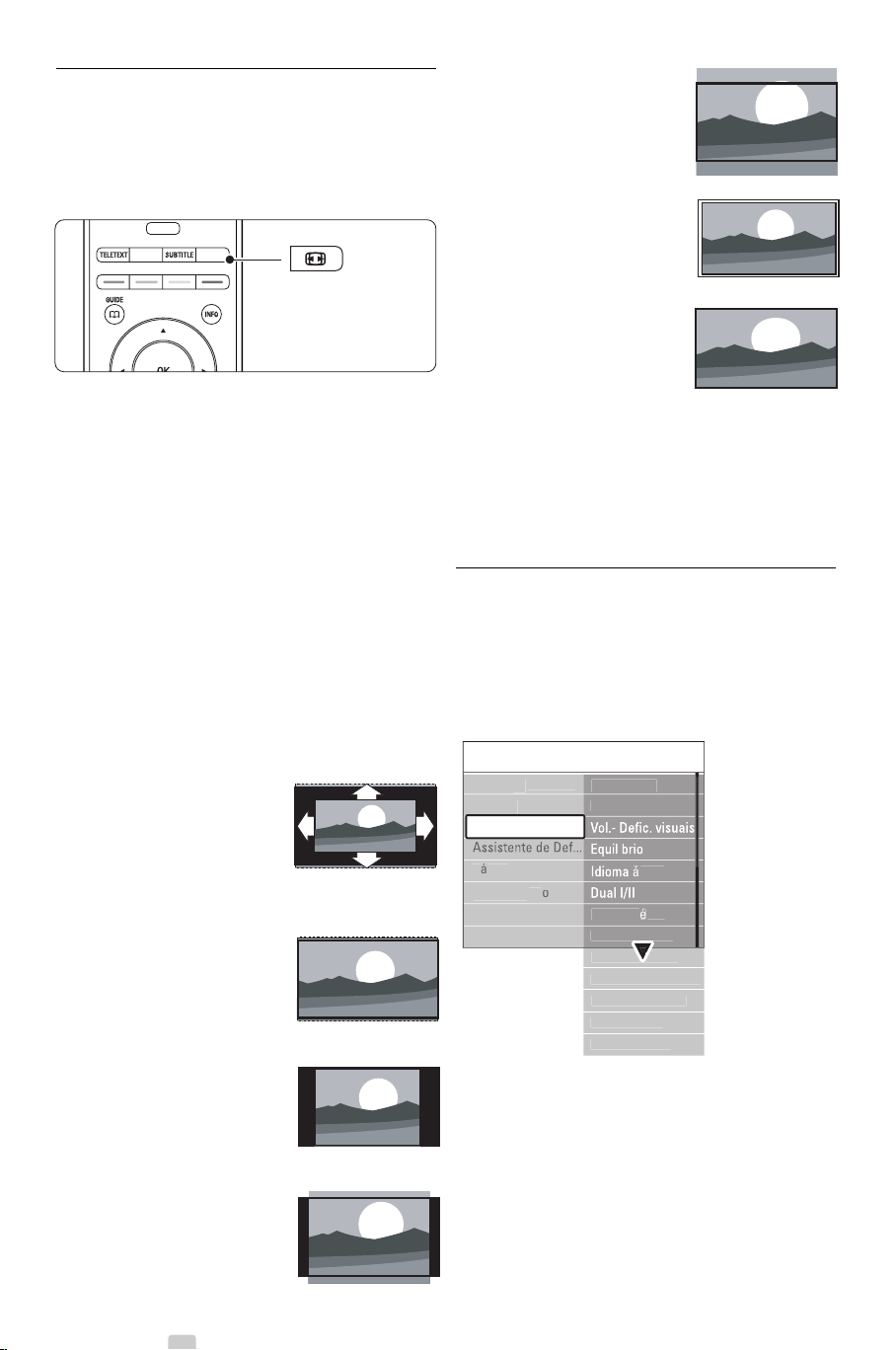
5.3.4 Formato de imagem panorâmica
m
r
o
e
eo
auscultad...
.
a
d
m
os
a
t
m
DEMO
v
b
q
Evite barras pretas nas partes laterais ou na parte
superior e inferior da imagem. Altere o formato de
imagem para um formato que preencha o ecrã.
‡ Prima q para activar o menu Formato de
imagem.
® Prima o ou œ para seleccionar um formato de
imagem disponível.
Ò Prima OK.
† Prima o para subir a imagem e tornar visíveis
legendas parcialmente ocultas.
à Sugestão
É recomendada a definição Auto formato para uma
distorção mínima.
• Auto formato ((Não para computadores.)
Aumenta automaticamente a imagem para
preencher o ecrã. As legendas permanecem visíveis.
É possível configurar o Auto formato para dois
modos diferentes.
‡ No Menu TV, seleccione Imagem > Modo de
formato automático.
® Seleccione Preenchimento
automático para
preencher o ecrã tanto
quanto possível. Seleccione
Zoom automático para
manter o formato original
da imagem - poderão ser
visíveis barras pretas.
• Expansão imag. 16:9
(Não para Alta Definição.)
Ajusta o formato para 16:9.
• Panorâmico
Ajusta o formato para 16:9.
• Não à escala (Apenas para
alta definição e
computadores.)
Máxima nitidez. Poderá surgir
distorção nas margens.
Poderão surgir barras negras
nas imagens do computador.
rNota
Não se esqueça de atribuir um nome à ligação no
menu Ligação. Consulte a secção 7.5.1 Atribuir
nomes aos dispositivos.
5.3.5 Definições de som
Esta secção explica como ajustar todas as definições
de som.
‡ Prima Menu Ï no telecomando e seleccione
Som.
® Prima π para aceder à lista.
ÒPrima o ou œ para seleccionar uma definição.
Menu TV
Regula smar
Image
So
ri
Configur
So
Equalizado
Volum
i
Mono/Str
• Super zoom (Não para Alta
Definição.)
Retira as barras pretas nas
partes laterais das
transmissões 4:3. Há uma
distorção mínima.
• 4:3 (Não para Alta
Definição.)
Apresenta o formato 4:3
clássico.
• Expansão imag. 14:9
(Não para Alta Definição.)
Ajusta o formato para 14:9.
14
Volume
Niv. auto de vol..
Volume delt
Auto surroun
Equalizador
Altera o nível de agudos e graves do som.
Seleccione cada barra para alterar a definição.
• Volume
Altera o volume. Ao ajustar o volume com V
aparece uma barra do volume. Se não quer que
apareça esta barra, aceda a Menu > Configuração
> Instalação > Preferências e prima π para
aceder à lista e desligar a barra do volume.
Outras utilizações do televisor
Page 17
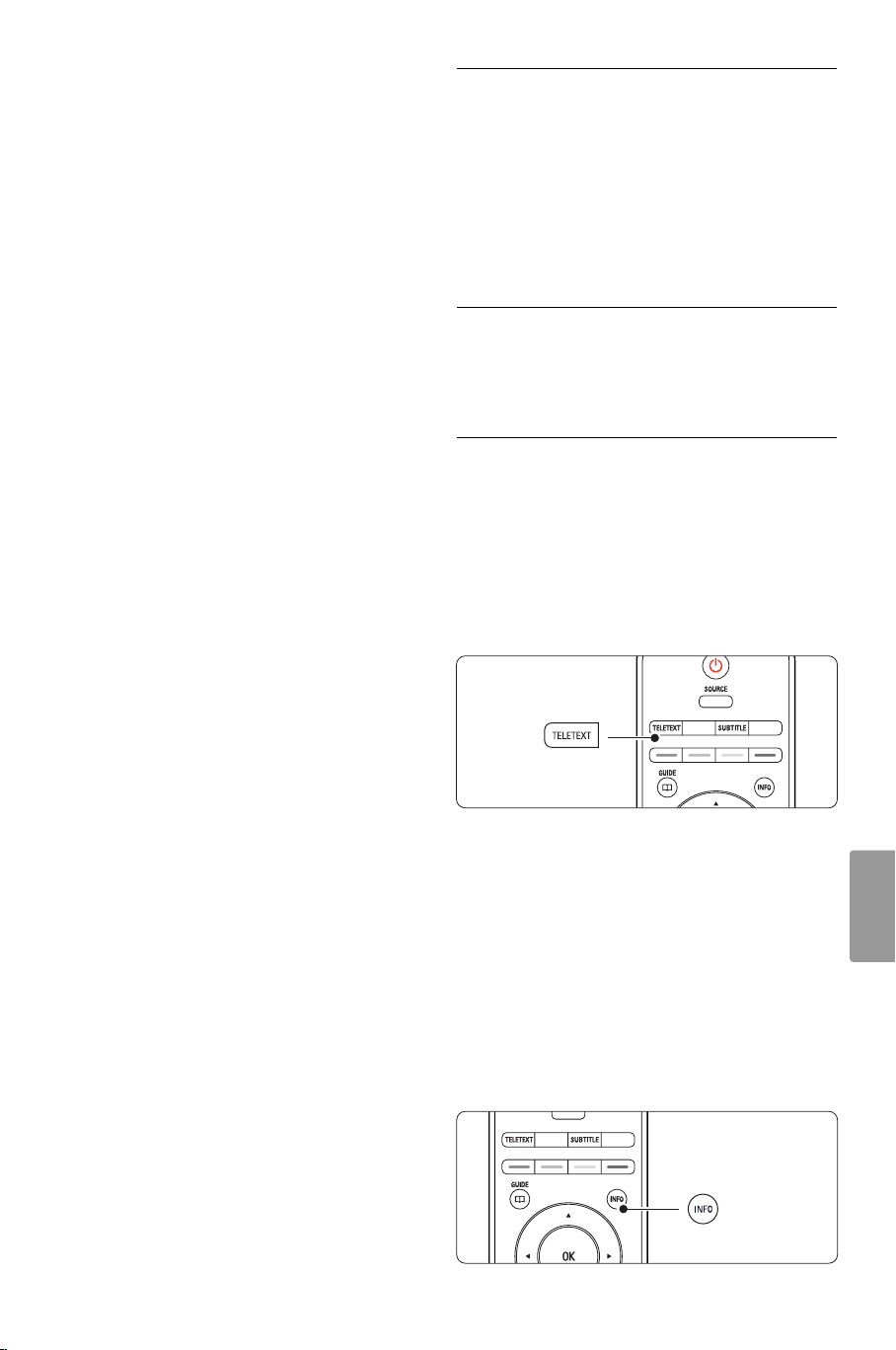
• Volume – Deficientes visuais (apenas para o Reino
DEMO
v
b
q
DEMO
v
b
q
Unido)
Muda o volume do idioma áudio para utilizadores
portadores de deficiência visual seleccionado sob
Configuração > Instalação. Consulte a secção 6.1
Instalação automática.
• Equilíbrio
Define o equilíbrio dos altifalantes esquerdo e
direito para melhor se adaptar à sua posição de
audição.
• Idioma áudio
Quando forem instalados e transmitidos canais
digitais, pode estar disponível uma lista de idiomas
de áudio para o programa actual.
Para alterar permanentemente o idioma de áudio,
consulte a secção 6 Instalação de canais.
• Dual I/II
Se transmitido, pode optar entre dois idiomas
diferentes.
• Mono/Estéreo
Se estiver disponível a transmissão em estéreo,
pode seleccionar Mono ou Estéreo por canal de
televisão.
• Altifalantes TV
Se dispuser de um sistema áudio ligado ao hub
de TV, poderá desligar a barra do altifalante.
Se o seu sistema áudio suportar Easylink, consulte
a secção 7.2.2 Easylink. Seleccione Automático
para que o som do televisor seja reproduzido
automaticamente pelo sistema áudio.
• Modo surround
Para seleccionar um som mais espacial no caso de
este ser transmitido ou estar disponível a partir de
um dispositivo ligado.
• Volume auscultador
Altera o volume do auscultador. Pode anular o som
da barra do altifalante, premindo ¬ no
telecomando.
• Nivelação auto de volume
Diminui as diferenças repentinas de volume, como
por exemplo no início de anúncios publicitários ou
quando muda de canal. Seleccione ligado ou
desligado.
• Volume Delta
Corrige diferenças de volume entre canais ou
dispositivos ligados.
‡ Mude para o canal ou dispositivo em que deseja
corrigir a diferença de volume.
® Seleccione Volume delta no menu Som e altere
o nível de volume.
• Auto surround
Muda o televisor automaticamente para o melhor
modo de som surround transmitido. Seleccione
ligado ou desligado.
Outras utilizações do televisor
5.4 Teletexto
O seu televisor dispõe de memória para 1200
páginas, que guarda as páginas e subpáginas de
teletexto transmitidas para diminuir o tempo de
espera.
Para seleccionar uma página de teletexto, consulte a
secção 4.6 Seleccionar uma página de teletexto.
5.4.1 Seleccionar um idioma de teletexto
Algumas emissoras de TV digital permitem
seleccionar o seu idioma de teletexto preferido
Consulte a secção 6.1 Instalação automática.
5.4.2 Seleccionar subpáginas de um
número de página
Um número de página de teletexto pode conter
várias subpáginas.
As páginas são mostradas numa barra próxima do
número de página principal.
‡ Prima Teletext
® Seleccione uma página de teletexto.
Ò Prima p ou π para seleccionar uma subpágina.
5.4.3 Seleccionar transmissões de
teletexto T.O.P.
O teletexto T.O.P. (tabela de páginas) não é
transmitido por todos os canais de televisão. Pode
avançar facilmente de um assunto para outro sem
utilizar o número das páginas.
‡ Prima Teletext.
® Prima
Surge a vista de T.O.P.
Ò Utilize p ou π, o ou œ para seleccionar um
assunto.
† Prima
.
INFO.
OK para visualizar a página.
PORTUGUÊS
15
Page 18

5.4.4 Teletexto em ecrã duplo (não disponível
Menu de Teletexto
Mostrar
Idioma
Gr. II
Percorrer subpágina
Desligado
Desligado
para canais com serviços digitais de texto)
Veja o canal de televisão e o teletexto em
simultâneo.
‡ Prima b para o teletexto em ecrã duplo.
® Prima novamente Teletext para ver normalmente
o teletexto.
Ò Prima Teletext para desligar o teletexto.
5.4.5 Pesquisar no teletexto
Avance rapidamente para um assunto ligado a uma
série de números de páginas, ou pesquise por
palavras específicas nas páginas do teletexto.
‡ Prima Teletext.
® Prima
OK para realçar a primeira palavra ou
número.
Ò Prima p ou π, o ou œ para avançar para a
próxima palavra ou número na página.
† Prima
OK para pesquisar uma página que
contenha a palavra ou o número realçado.
º Prima o até que não esteja realçado qualquer
palavra ou número para sair da pesquisa.
•Percorrer subpágina
Se estiverem disponíveis subpáginas na página
seleccionada, pode percorrê-las automaticamente.
• Idioma
Alguns idiomas utilizam um conjunto diferente de
caracteres. Mude para o outro grupo para ver
correctamente o texto.
‡ Prima Teletext.
® Prima Menu Ï.
Ò Prima o ou œ para seleccionar uma opção.
† Prima
OK para alterar uma definição.
º Prima Menu Ï para sair do menu de teletexto.
◊Prima Teletext para desligar o teletexto.
5.4.8 Serviços digitais de texto (apenas Reino
Unido)
5.4.6 Aumentar o tamanho das páginas de
teletexto
Para usufruir de uma leitura mais confortável, pode
aumentar a página de teletexto.
‡ Prima Teletext e seleccione uma página de
teletexto.
® Prima q no telecomando para aumentar a
parte superior da página.
Ò Prima novamente q para ver aumentada a
parte inferior da página.
† Prima o ou œ para percorrer a página
aumentada.
º Volte a premir q para regressar ao tamanho de
página normal.
v
b
DEMO
q
5.4.7 Menu de Teletexto
Com as opções do menu de teletexto pode mostrar
informações ocultas, percorrer automaticamente as
subpáginas e alterar a definição dos caracteres.
• Mostrar
Ocultar ou mostrar informações escondidas numa
página, tais como soluções de adivinhas ou puzzles.
16
Alguns emissores de televisão digital oferecem
serviços de texto dedicados ou serviços interactivos
(por exemplo, a BBC1) nos seus canais de televisão
digital. Estes serviços funcionam como teletexto
normal, em que as teclas numéricas, coloridas e de
navegação são utilizadas para seleccionar e navegar.
‡ Prima Teletext.
® Prima p ou π, o ou œ para seleccionar ou
realçar itens.
Ò Prima uma das teclas coloridas para seleccionar
uma opção.
† Prima
OK para confirmar ou activar.
º Prima MHEG Cancel para cancelar os serviços
digitais de texto ou serviços interactivos.
ç Aviso
Os serviços digitais de texto são bloqueados quando
forem transmitidas legendas e as legendas estiverem
activadas no menu Vários. Consulte a secção 5.8
Legendas.
5.4.9 Teletexto 2.5
Quando transmitido pelo canal de televisão, este
teletexto oferece mais cores e melhores gráficos.
O teletexto 2.5 está ligado por predefinição.
‡ Prima Menu Ï no telecomando e seleccione
Configuração > Instalação > Preferências >
Teletexto 2.5 e prima π para aceder à lista.
® Seleccione ligado ou desligado.
Outras utilizações do televisor
Page 19

5.5 Criar listas de canais
odos os canais
3
2
1
1
1
a
-
favoritos
Veja a lista Todos os canais ou crie a sua própria lista
de canais de televisão e estações de rádio favoritas.
5.5.1 Seleccionar uma lista de favoritos
Saiba como seleccionar uma das listas de canais
favoritos.
‡ Prima
T
OK.
A primeira vez que terminar a instalação é-lhe
apresentada a lista Todos os canais. Noutra
situação, é-lhe apresentada a última lista de
favoritos seleccionada.
EXT
icos
2 Canais digitais
3 Canais digitais
4 Canais rio
Selecc. list
5.5.3 Seleccionar um canal da lista de
favoritos
‡ Prima
OK.
Aparece a última lista de canais seleccionada.
® Utilize o ou para realçar um canal.
Ò Prima
OK.
O televisor sintoniza esse canal.
à Sugestão
• Utilize
-P+ para percorrer os canais de televisão da
lista de favoritos seleccionada.
• Com as teclas numéricas ainda pode seleccionar
canais que não estão marcados como favoritos.
® Prima a tecla vermelha para ver todas as listas de
favoritos.
Ò Prima o ou œ para seleccionar uma lista.
† Prima
OK.
Aparece a lista de favoritos seleccionada.
º Prima novamente
OK para sair.
5.5.2 Para configurar uma lista de favoritos
Criar ou modificar a sua própria lista de favoritos.
‡ Prima
OK.
Aparece a última lista de favoritos seleccionada.
® Prima a tecla vermelha para ver todas as listas de
favoritos.
Ò Prima o ou œ para seleccionar uma lista.
† Prima
OK.
º Prima a tecla verde para aceder ao modo de
edição. A lista seleccionada apresenta uma lista
completa de canais.
◊Prima o ou œ para realçar um canal.
‹Prima
OK para marcar (ou desmarcar) o canal
realçado. O canal é então adicionado (ou
retirado) da lista seleccionada.
≈Prima novamente a tecla verde para sair do
modo de edição.
Aparece novamente a lista de canais modificada.
PORTUGUÊS
Outras utilizações do televisor
17
Page 20

5.6 Guia Electrónico de
t
y
d
h
e
.
g
or
Guia programa Terça, 12 Set.
09:55
BBC ONE
BBC TWO
five
BBC THREE
OUR
09:50 Tweenies
09:00 The Wright Stuff
05:32 This is BBC THREE
OUR
g
12:30 Commonwealth
10:15 Something Special
10:30 Trisha Goddard
12:00 This is BBC THREE
OUR
addio
Próximo das Seguinte
07:50 Commonwealth
er
o
.
26 BBC1 Terça, 12 Set. 09:17
Título: Commonwealth Games
Info: 7:50 - 12:30 : 280 mín.
..........
r
.
e
Programação
O Guia Electrónico de Programação é um guia no
ecrã para a programação de televisão digital prevista.
Pode navegar, seleccionar e visualizar programas por
horário, título ou género. Existem dois tipos de EPG:
‘Agora e Seguinte’ e ‘7 ou 8 dias’.
O EPG está disponível quando forem instalados e
transmitidos canais digitais. O EPG ‘Agora e Seguinte’
está sempre disponível mas o ‘7 ou 8 dias’ está
apenas disponível em alguns países.
Com o menu EPG pode...
•ver uma lista dos programas a serem transmitidos
•ver o programa seguinte
• agrupar programas por género
• definir memos para o início dos programas
• definir os canais EPG preferidos
• etc.
5.6.1 Ligar o EPG
‡ Prima a.
v
b
DEMO
q
BBC F
:32 This is BBC F
:20 Moonlightin
LembrarV
13:50 Anastasia 0010 - EEN
12:00 This is BBC F
10:15 D
Ir para ..
Inf
® Utilize as teclas coloridas para activar as acções
disponíveis na parte inferior do ecrã.
• Seguinte: para apresentar informações sobre o
próximo programa.
• Lembrar: marcar ou desmarcar um programa
como memo.
• Ve r:ver ou ouvir o programa actual.
• Ir para...: para avançar para o dia seguinte ou
anterior.
• Info: para ver informações sobre o programa
seleccionado (se disponíveis).
Ò Prima a para sair do EPG.
5.6.2 Mais instruções sobre o EPG ‘7 ou 8
dias’
A procura por género, os memos de horários, etc., é
gerida no menu Guia programa.
‡ Prima a no telecomando.
® Prima Menu Ï.
Aparece o menu Guia programa.
Aparece o seguinte tipo de EPG:
EPG ‘Agora e Seguinte’
É apresentada informação detalhada acerca do
programa actual.
Sai
Pulse - P + para cambiar canal
Ou o
EPG ‘7 ou 8 dias’
Pode demorar algum tempo a receber os dados do
EPG.
É apresentada a lista de programas de televisão.
18
Seguint
Guia programa O que es
12:30 South Toda
Procurar por
Memos de h
Canais EPG pref..
Comprar info EPG
11:50 Working Lunc
11:55 Melrose Plac
13:00 In aller Freun
Ò Prima o ou œ para seleccionar uma opção do
menu.
† Prima π para aceder.
º Prima o ou œ para efectuar uma selecção.
◊Prima
OK para activar ou prima a tecla verde
para ver
‹Prima a para sair do EPG.
rNota
Apenas os canais marcados como Canais EPG
preferidos aparecem no menu Guia programa.
Outras utilizações do televisor
Page 21

5.7 Temporizadores e
cada
l
p
al
.
car
l
car
bloqueios
Esta secção explica como ligar ou desligar o
televisor a uma hora específica e como bloquear e
desbloquear o televisor.
5.7.1 Passar automaticamente para
standby
A Função adormecer coloca o televisor em standby
após um certo período de tempo.
‡ Prima Menu Ï no telecomando e seleccione
Vários > Adormecer π para aceder à
respectiva barra.
® Prima o ou œ para definir o período de
tempo até um máximo de 180 minutos em
incrementos de 5 minutos. Se forem escolhidos
0 minutos, a Função adormecer é desligada.
Pode sempre desligar mais cedo o televisor ou
repor o tempo durante a contagem.
5.7.2 Ligar automaticamente o televisor
A partir do modo standby, a função Programado
liga automaticamente o televisor numa hora e num
canal específicos.
‡ Prima Menu Ï no telecomando e seleccione
Vários > Programado e prima π para aceder
ao respectivo menu.
® Utilize p ou œ, o ou œ para seleccionar e
aceder individualmente a itens do menu, de
modo a definir o canal, o dia da semana ou
diariamente, e a hora de início.
Ò Prima
† Prima Menu Ï para sair do menu.
à Sugestão
Para desligar a função Programado, seleccione
Desligado no menu Program.
5.7.3 Bloquear canais e programas de
Bloquear canais de televisão e/ou programas de
dispositivos ligados para impedir que as crianças os
vejam. Bloquear e desbloquear com um código de
quatro números.
Definir ou alterar o seu código
‡ Prima Menu Ï no telecomando e seleccione
OK para confirmar.
televisão
Vários > Introduza código ou Mudar código e
prima π para introduzir o código.
® Introduza o seu código utilizando as teclas
numéricas.
O menu Vários é novamente apresentado com
uma mensagem a confirmar que o seu código
foi criado ou alterado.
Esqueceu-se do código?
‡ Seleccione Mudar código.
® Prima π.
Ò Introduza o código de anulação 8-8-8-8.
† Introduza um novo código pessoal.
º Confirme o novo código introduzido.
O código anterior é apagado e o novo código
é memorizado.
5.7.4 Activar ou desactivar a função de TV
trancada
Se tiver definido o código, pode bloquear todos os
canais e dispositivos, bloquear um canal ou
dispositivo específico, definir um período após o
qual todos os canais e dispositivos são bloqueados
ou definir a idade das crianças para a classificação
parental, quando forem instalados e transmitidos
canais digitais.
‡ Prima Menu Ï.
® Seleccione Vários > TV trancada e prima π.
Ò Introduza o seu código utilizando as teclas
numéricas.
† Seleccione uma das opções.
º Prima π.
Bloqueie ou desbloqueie todos os canais e
dispositivos ligados
‡ Seleccione Trancar ou Destrancar.
Bloqueie um programa específico ou todos os
canais a partir de determinada hora
TV tran
Tran
Trancar pessoa
Destran
Trancar pessoa
Trancar a
Trancar o can
lassificao par..
‡ Seleccione Trancar pessoal.
® Prima π para aceder ao menu Trancar pessoal.
Ò Prima novamente π para aceder ao menu
Tr ancar após.
† Seleccione Ligado para ligar o Temporizador
trancar.
º Prima p.
◊Seleccione Tempo.
‹Prima π.
PORTUGUÊS
Outras utilizações do televisor
19
Page 22

≈Introduza a hora com o ou œ e π.
V
os
ace comum
a
a
adormecer
go
o
o
m
os
t
m
ÚPrima
OK.
Bloqueie um ou mais canais e dispositivos ligados
‡ Seleccione Trancar pessoal.
® Prima π para aceder.
Ò Prima o ou œ para seleccionar Trancar o
canal.
† Prima π.
º Prima o ou œ para seleccionar os canais que
deseja bloquear ou desbloquear.
◊Prima
OK sempre que quiser bloquear ou
desbloquear um canal.
Defina uma classificação de idade para um
programa digital
Algumas emissoras digitais têm os seus próprios
programas classificados (dependendo do seu país).
Quando essa classificação é superior à idade que
definiu, o programa é bloqueado.
‡ Seleccione Trancar pessoal.
® Prima π para aceder.
Ò Prima o ou œ para seleccionar Classificação
parental (familiar).
† Prima π.
º Prima o ou œ para seleccionar uma
classificação de idade.
◊Prima Menu Ï para sair do menu TV
trancada.
5.8 Legendas
Por cada canal de televisão podem ser definidas
legendas, que são transmitidas por teletexto ou
transmissões digitais. Se forem instalados e
transmitidos canais digitais, pode seleccionar o
idioma preferido para as legendas.
5.8.2 Activar ou desactivar as legendas
‡ Prima Menu Ï no telecomando e seleccione
Vários > Legenda e prima π para aceder à
respectiva barra.
® Prima o ou œ para seleccionar Ligado e as
legendas serem sempre apresentadas, ou Activo
com som desl. para as legendas serem apenas
apresentadas quando o som for cortado através
da tecla ¬ no telecomando.
Ò Prima p para regressar ao menu Vários.
Menu T
Regula smar
Image
So
ri
ri
Interf
Legend
Idioma legend
di
Programad
Dem
5.8.3 Seleccionar um idioma para as
legendas digitais
Se estiver disponível nos canais digitais a
transmissão de legendas, pode seleccionar o idioma
preferido para as legendas, constante na lista dos
idiomas transmitidos. As preferências de idioma de
legendas definidas no menu de instalação são
substituídas temporariamente.
‡ Prima Menu Ï no telecomando e seleccione
Vários > Idioma legenda e prima π para
aceder à lista de idiomas disponíveis.
® Prima o ou œ para seleccionar um idioma
para as legendas.
Ò Prima
OK.
5.8.1 Legendas transmitidas por canais de
televisão analógica
‡ Seleccione um canal de televisão analógica.
® Prima Teletext para activar o teletexto.
Ò Introduza os três algarismos do número de
página das legendas.
† Prima Teletext para desligar o teletexto.
rNota
A página das legendas de teletexto dos canais
analógicos deve ser memorizada individualmente
para cada canal de televisão.
20
5.9 Visualizar e reproduzir
fotografias e música
Visualize imagens e oiça música gravadas num
dispositivo USB (não fornecido com o TV), numa
câmara de filmar (apenas para fotografias), ou a
partir da sua rede de PC. Veja as suas imagens
num slideshow, ou ouça a sua própria lista de
reprodução de músicas.
rNota
A Philips não será responsável se o seu dispositivo
USB não for compatível, nem aceita qualquer tipo
de responsabilidade por danos ou perdas de dados
armazenados.
Outras utilizações do televisor
Page 23

5.9.1 Introduzir o dispositivo USB
jpg
jpg
jpg
jpg
m
1
jpg
jpg
jpg
jpg
5
jpg
1
1
1
jpg
jpg
jpg
jpg
jpg
jpg
B
m
1
6
jpg
jpg
jpg
ca
m
‡ Introduza um dispositivo na parte lateral do
hub de TV com o televisor ligado.
Surge uma mensagem indicando a detecção de
um dispositivo USB.
rNota
Caso o dispositivo USB não seja automaticamente
iniciado, prima Source v > Dispositivo memória/USB
e prima OK. Seleccione Side e prima OK para
visualizar o conteúdo da câmara de filmar.
5.9.2 Retirar o dispositivo USB
‡ Prima Source v.
® Retire o dispositivo USB.
Ò Seleccione o TV ou outro dispositivo ligado
para assistir a um programa.
5.9.3 Visualizar imagens, iniciar um
slideshow e ouvir música
Aceda às suas imagens no álbum Picture do seu
dispositivo USB.
‡ Seleccione a pasta Imagem para os ficheiros de
imagens guardados no dispositivo USB.
US
Image
i
Image
Afrika_200
Paris_200
My_car.
Jean.
Mary.
® Prima π para aceder à pasta de imagens.
Ò Prima o ou œ para seleccionar uma imagem
ou um álbum de imagens.
Image
Afrika_200
Paris_200
My_car.
Jean.
Mary.
Afrika_200
Kenya.
Congo.
Victoria.
Cairo.
º Prima
OK para fazer uma pausa no slideshow.
Prima novamente para reiniciar.
◊Prima uma das teclas coloridas do telecomando
para executar a função correspondente,
mencionada no fundo do ecrã.
Se desaparecer a barra de funções da parte
inferior do ecrã, prima uma tecla colorida para
ela reaparecer.
‹Prima p e seleccione outra imagem ou outro
álbum.
Definições do slideshow
• Detalhes / Mais detalhes
Mostra o nome, a data, o tamanho da imagem e
a imagem seguinte do slideshow.
• Transição
Apresenta a lista de estilos de transição
disponíveis para as imagens. Prima o ou œ para
seleccionar e
OK para activar.
• Tempo slide
Define o tempo de espera entre transições de
imagens: Pequeno, Médio ou Longo.
• Rotação
Para rodar a imagem.
• Começar/Shows/Pausa Para parar, interromper
ou reiniciar um slideshow.
Imag.reduzidas
Para obter uma visão geral das imagens do álbum
seleccionado.
‡ Seleccione um álbum de imagens.
® Prima π para aceder à lista de imagens.
Ò Prima a tecla azul.
† Prima o ou œ, p ou π para realçar uma
imagem.
º Prima
OK para ver a imagem.
◊Prima p para regressar à visão geral das
imagens em miniatura.
‹Prima novamente a tecla azul para regressar à
lista de imagens.
USBAfrika_2001Kenya.
PORTUGUÊS
Afrika_200
Kenya.
Congo.
Victoria.
Dakar.
Cairo.
† Prima
slideshow com as imagens no álbum.
Outras utilizações do televisor
Afrika_200
Kenya.
Kenya.
OK para ver a imagem ou para iniciar um
21
Page 24

Ouvir música
Aceda às músicas guardadas no álbum Music do seu
dispositivo USB.
‡ Seleccione a pasta Música para os ficheiros de
música guardados no dispositivo USB.
® Prima π para aceder à pasta de músicas.
Ò Prima o ou œ para seleccionar uma música ou
um álbum de músicas.
† Prima
OK para reproduzir a música
seleccionada ou para reproduzir uma sequência
de músicas do mesmo álbum.
º Prima uma das teclas coloridas do telecomando
para executar a função correspondente,
mencionada no fundo do ecrã.
Se desaparecer a barra de funções da parte
inferior do ecrã, prima uma tecla colorida para
ela reaparecer.
Definições de música
• Detalhes
Apresenta o nome do ficheiro.
• Repita: um/Repita: tudo
Para repetir todas as músicas do álbum ou
repetir apenas uma música até que a reprodução
seja interrompida.
• Misturar
Reproduzir músicas numa sequência aleatória.
† Utilize p ou π, o ou œ para percorrer os
ficheiros ou pastas de fotografias ou música.
º Prima OK para ver ou ouvir.
◊Prima p para regressar à lista anterior.
Consulte a secção 9 Resolução de problemas no
caso de problemas na reprodução de ficheiros ou
se o seu PC não surgir no menu de rede de PC.
5.10 Ouvir canais de rádio
digital
Se estiver disponível uma emissão digital, os canais
de rádio digital serão instalados durante a
instalação.
Para ouvir um canal de rádio digital:
‡ Prima
® Utilize as teclas numéricas para seleccionar um
Ò Prima
OK no telecomando.
Aparece o menu Todos os canais.
canal de rádio disponível a partir do número de
canal 400. Para reordenar, consulte a secção
6.3.3 Reordenar os canais.
OK.
Assistir a um slideshow com música de
fundo
Veja um slideshow das suas imagens acompanhada
por música de fundo.
‡ Seleccione primeiro um álbum de músicas e
prima
OK.
® Realce a pasta de Imagens e seleccione um
álbum de imagens e prima
OK.
5.9.4 Visualizar fotografias ou ouvir música
a partir do PC
Para visualizar fotografias e ouvir música a partir de
um PC ligado, certifique-se de que:
-o router e o PC estão ligados
- uma aplicação de servidor multimédia se
encontra em execução no PC.
Consulte a secção 7.7 Rede de PC.
‡ Prima Source v no telecomando.
® Seleccione Rede de PC e prima π. Aguarde
pela apresentação do conteúdo do PC.
Ò Seleccione o conteúdo a visualizar ou ouvir e
prima π.
22
Outras utilizações do televisor
Page 25

5.11 Actualização do software
a
e
assistente
.
ocais
o
a
.
BSU
BSU
A Philips procura continuamente o
aperfeiçoamento dos seus produtos. Por isso,
recomenda-se que actualize o software do televisor.
Para actualizar o software do seu televisor necessita
de um dispositivo de memória USB (não incluído).
Certifique-se de que o dispositivo de memória USB
dispõe de um mínimo de 128 Mb de espaço livre.
Certifique-se de que a protecção contra escrita
está desactivada. Alguns dispositivos USB não
funcionam com o seu televisor.
5.11.1 Função Actualização do assistente
A função Actualização do assistente ajuda-o a
actualizar o software do televisor.
Passo 2: Transferir o software do
computador para o dispositivo USB
‡ Introduza o dispositivo de memória USB num
computador com ligação à Internet.
® Localize e abra o ficheiro update.htm no
dispositivo USB.
Ò Leia as instruções no ecrã e clique no botão
Enviar
ID. Se existir novo software disponível, a
actualização é transferida para o dispositivo de
memória USB.
† Retire o dispositivo de memória USB do
computador.
Passo 3:Transferir a actualização do software
para o TV
O software transferido para o dispositivo de memória
USB deve ser agora carregado para o televisor.
Passo 1: Identificação do TV
O TV deverá identificar-se com o dispositivo de
memória USB.
‡ Prima Menu Ï > Configuração.
® Prima π.
Ò Prima o ou œ para seleccionar Actualização
do software.
† Prima π.
Configur
Instal
Actual. do softw..
Actual. do softwar
Act. do
Info. software act..
Actualiz.l
nci
º Prima o ou œ para seleccionar Actualização
do assistente.
◊Prima π.
‹Prima
OK para activar.
≈Introduza um dispositivo de memória USB no
conector USB na parte lateral do hub de TV..
Ú Prima a tecla verde para continuar.
Aparece uma mensagem a confirmar que o
televisor gravou com sucesso o ficheiro de
identificação no dispositivo de memória USB.
œ Prima novamente a tecla verde para concluir.
πRetire o dispositivo de memória USB do hub
de TV.
ç Aviso
• Não retire o dispositivo de memória USB do TV,
durante a actualização do software.
• Se houver uma falha eléctrica durante a
actualização, não retire o dispositivo de memória
USB do hub de TV. O televisor irá continuar a
actualização assim que voltar a electricidade.
‡ Ligue o TV.
® Introduza o dispositivo de memória USB no
conector USB na parte lateral do hub de TV.
PORTUGUÊS
Ò O televisor desliga-se. O ecrã permanece negro
durante 10 segundos. Aguarde e não carregue
no botão Power B no hub de TV.
Outras utilizações do televisor 23
Page 26

† O processo de actualização é iniciado
g
BSU
DEMO
v
b
q
automaticamente. Aguarde.
BSU
A actualização está concluída quando aparecer a
mensagem ‘Operation successful’ (Operação
bem sucedida) no ecrã.
‹O televisor desliga-se. O ecrã permanece negro
durante 10 segundos. Aguarde.
≈O televisor liga-se novamente. A actualização
está concluída.
BSU
º Retire o dispositivo de memória USB do hub de
TV.
◊Prima Bno telecomando.
Não prima esta tecla mais do que uma vez e não
utilize o botão Power B no hub de TV.
5.11.2 Actualização do software através de
transmissão digital
O seu televisor pode receber automaticamente
novo software a partir do sistema de transmissão
digital.
Se receber uma mensagem de actualização no ecrã,
é altamente aconselhável que actualize de imediato
o software - seleccione Agora.
Seleccione Mais tarde, se deseja ser lembrado mais
tarde.
Seleccione Cancelar para desistir da actualização
(não recomendado). Se cancelar a actualização,
ainda pode fazer você mesmo a actualização a
partir do menu TV > Configuração > Actualização
do software > Actualizações locais.
24
Outras utilizações do televisor
Page 27

6 Instalação de canais
.
a
.
.
o
e
udar ordem
aIdiomas
u
l
l
ci
.
as
al
escod
cador
Quando ligou o televisor pela primeira vez,
seleccionou o idioma dos menus e todos os canais
disponíveis foram instalados.
Este capítulo inclui instruções acerca da reinstalação
de todos os canais, assim como informação relativa
a outras funções de instalação de canais.
rNota:
A reinstalação altera a lista de todos os canais e os
canais adicionados não são adicionados a nenhuma
lista de favoritos.
6.1 Instalação automática
Esta secção explica como pesquisar e memorizar
automaticamente todos os canais disponíveis.
Passo 1: Idioma de menu
Define o idioma dos menus do televisor.
Avance para o passo seguinte, se as definições de
idioma estiverem correctas.
‡ Prima Menu Ï no telecomando e seleccione
Configuração > Instalação > Idiomas e prima
π para aceder a Idioma de menu.
® Prima o ou œ para seleccionar um idioma.
Ò Prima
† Prima p para regressar ao menu Instalação.
Instal
Idiom
Instala can
Renomear
D
O menu de idiomas permite ainda optar pelas
seguintes definições, quando canais digitais se
encontram instalados ou são emitidos.
• Idioma áudio preferido
• Idioma legenda preferido
OK para confirmar.
Idioma de men
udio principa
ifi
Teletexto principa
Defi
Form. deudio pref
Seleccione um dos idiomas de áudio disponíveis,
como idioma preferido e secundário.
Seleccione um dos idiomas de legendas
disponíveis, como idioma preferido e secundário.
Consulte a secção 5.8 Legendas.
• Idioma telexto preferido
Seleccione um dos idiomas de teletexto
disponíveis, como idioma preferido e secundário.
• Deficiência auditiva
Seleccione Ligado para apresentar a versão das
legendas para os deficientes auditivos no seu
idioma de áudio ou legendas preferido, quando
disponível.
• Deficiente visuais (apenas Reino Unido)
Seleccione para ouvir comentários de áudio
adicionais (se disponíveis) no idioma do áudio
seleccionado através da barra de som do seu
ecrã de TV ou através de auscultadores ou
ambos.
rNota:
Se tanto a opção Deficientes visuais como
Deficiência auditiva estiverem activadas, o idioma
escolhido sob Deficientes visuais terá prioridade na
reprodução de áudio e o escolhido sob Deficiência
auditiva na apresentação das legendas.
• Formato de áudio preferido
Seleccione o seu formato de áudio preferido e
disponível para obter a melhor reprodução sonora.
Seleccione Avançado para desfrutar da melhor
reprodução sonora, se um sistema de cinema em
casa estiver ligado ao hub de TV. Seleccione Padrão
nos restantes casos.
Passo 2: Seleccionar o seu país
Seleccione o país onde se encontra. O televisor irá
instalar e organizar os canais de televisão de acordo
com o seu país. Avance para um outro passo se a
selecção do país estiver correcta.
‡ Prima œ para seleccionar Instalação canal.
® Prima π para aceder ao menu Instalação canal.
A instalação automática é realçada.
Ò Prima π para aceder.
† Prima OK.É apresentada a lista de países.
º Prima o ou œ para seleccionar o seu país.
‹Prima a tecla verde.
Instala canalInstala autom..
Instala autom..
Actualiza inst..
Mensagem ini
M
omear agor
test
PORTUGUÊS
Instalação de canais
25
Page 28

Passo 3: Seleccionar antena ou cabo
aRel
odo rel
o
ocal
a
o
as
t
escod
cador
ede
o
ca
Esta selecção só está disponível quando o televisor
está preparado para receber canais DVB-C no seu
país.
Seleccione Antena para instalar todos os canais
terrestres digitais (DVB-T) e analógicos disponíveis.
Seleccione Cabo para instalar todos os canais
terrestres por cabo (DVB-C) e analógicos disponíveis.
‡ Prima o ou œ para seleccionar Antena ou
Cabo.
® Prima Seguinte.
Ò Se o televisor o solicitar, introduza a ID de rede
fornecida pelo seu operador.
rNota
Pode realizar uma instalação de canais se o televisor
estiver ligado tanto a uma antena digital quanto a
uma rede por cabo. Realize a instalação duas vezes.
Para ver os canais de Antena ou Cabo instalados, terá
de alternar entre Antena Cabo em Instalação de
canais > Antena/Cabo.
Passo 4: Instalar canais de televisão e de
rádio
O televisor irá pesquisar e memorizar todos os canais
de televisão digitais e analógicos e todos os canais de
rádio digitais.
Se seleccionou Cabo no passo 3, está disponível o
menu Definições. Não altere estas definições, excepto
se o seu operador tiver fornecido valores específicos
de frequência de rede, ID de rede ou taxa de
símbolos. Siga as instruções no ecrã para alterar as
definições. Use as teclas numéricas para introduzir os
números. Pode ainda optar por instalar canais
analógicos.
Passo 5 Seleccionar o relógio, zona de hora
local e hora de Verão
Disponível apenas quando o país seleccionado
suporta emissões digitais.
Avance para outro passo se este não se aplicar.
‡ Prima œ para seleccionar Relógio.
® Prima π para aceder.
Ò Prima o ou œ para seleccionar Modo relógio
auto.
† Prima π para aceder.
Instal
Preferênci
Assist. contr. remot
Renomear disposi
D
ifi
Inst. manual da r
Reli
Regula fri
M
Zona de hora l
Econom. luz de di
io aut
Modo relógio auto
Seleccione Automático para indicar ao TV que
deverá obter a hora correcta. As opções Zona de
hora local e de correcção da Hora de Verão são
definidas automaticamente.
Seleccione Manual quando o tempo universal
coordenado (UTC) não estiver disponível na sua
área.
Zona de hora local/Hora de Verão
Quando seleccionar o Modo relógio auto
manualmente, seleccione a sua zona de hora local e
escolha entre Hora de Inverno e Hora de Verão.
‡ Seleccione Iniciar.
A instalação irá demorar alguns minutos.
Caso seleccione Cable (Cabo), o televisor solicita
a ID de rede fornecida pelo seu operador de
serviços. Introduza a ID com as teclas numéricas.
® Quando terminar a instalação, prima Finish para
regressar ao menu de instalação de canais.
Ò Prima Menu Ï para sair do menu.
à Sugestão:
Quando são encontrados canais de televisão digitais,
a lista de canais instalados pode conter alguns
números de canais vazios.
Se desejar mudar o nome, reordenar ou desinstalar
canais memorizados, consulte a secção 6.3 Mudar a
ordem de canais memorizados.
26
Instalação de canais
Page 29

6.2 Analógico: instalação manual
al
.
a
ocura
o
.
.
.
o
e
udar ordem
Pode sintonizar manualmente cada canal de
televisão analógica através da instalação manual.
6.2.1 Seleccione o sistema
‡ Prima Menu Ï no telecomando e seleccione
Configuração > Instalação > Instalação canal >
Analógico: instalação manual.
® Prima π para aceder ao menu de instalação
manual. O sistema é realçado.
Ò Prima π para abrir a lista Sistema.
† Prima o ou œ para seleccionar o seu país ou
a parte do mundo onde se encontra neste
momento.
º Prima p para regressar ao menu Instalação
manual.
Instala can
Instala autom..
Actualiza inst..
Mensagem iníci
test
M
6.2.2 Pesquisar e gravar um novo canal
‡ Prima Menu Ï e seleccione Configuração >
Instalação > Instalação canal > Analógico:
instalação manual > Procura.
® Prima π para aceder ao menu Procura.
Ò Prima a tecla vermelha para introduzir a
frequência manualmente ou a tecla verde para
procurar um novo canal.
à Sugestão
Se souber a frequência, introduza os três algarismos
da frequência através das teclas numéricas do
telecomando.
† Prima p quando for encontrado um novo
canal.
º Seleccione Memorizar como novo canal para o
gravar sob um número de canal.
◊Prima π para aceder.
‹Prima
OK.
Aparece acabado.
≈Prima Menu Ï para sair do menu de
instalação de canais.
log.: instal.man
Sistem
Pr
Ajuste fin
Memo. como novo..
6.2.3 Ajuste fino de um canal
Proceda ao ajuste fino para encontrar um canal
quando a recepção for fraca.
‡ Prima Menu Ï e seleccione Configuração >
Instalação > Instalação canal > Analógico:
instalação manual > Ajuste fino.
® Prima π para aceder ao menu Ajuste fino.
Ò Prima o ou œ para ajustar a frequência.
† Prima p quando terminar o ajuste.
º Seleccione Memorizar canal actual se pretender
memorizar a frequência com o número de
canal actual.
◊Prima π para aceder.
‹Prima
OK.
Aparece acabado.
≈Prima Menu Ï para sair do menu de
instalação de canais.
6.3 Mudar a ordem de canais
memorizados
Para mudar o nome, reordenar, desinstalar, ou
reinstalar canais memorizados.
6.3.1 Alterar o nome de um canal
Atribua ou altere o nome de um canal a um canal
sem nome.
‡ Prima Menu Ï e seleccione Configuração >
Instalação > Instalação canal > Mudar ordem.
® Prima π para aceder à lista de canais.
Ò Prima o ou œ na lista de canais para
seleccionar o canal a que deseja mudar o
nome.
† Prima a tecla vermelha.
º Prima p ou π para seleccionar um carácter ou
o ou œ para mudar os caracteres. O espaço,
os números e outros caracteres especiais estão
entre a letra z e A.
◊Prima a tecla verde ou
à Sugestão
Para apagar todos os caracteres prima a tecla
amarela. Para apagar apenas o carácter realçado
prima a tecla azul.
6.3.2 Desinstalar ou reinstalar um canal
Para desinstalar um canal memorizado para que a
sua sintonização deixe de ser possível.
Reinstalar um canal anteriormente desinstalado.
‡ Prima Menu Ï e seleccione Configuração >
Instalação > Instalação canal > Mudar ordem.
® Prima π para aceder à lista de canais.
OK para terminar.
PORTUGUÊS
Instalação de canais
27
Page 30

Ò Prima o ou œ na lista de canais para seleccionar
o canal que deseja desinstalar ou reinstalar.
† Prima a tecla verde para desinstalar ou
reinstalar o canal.
º Prima Menu Ï para sair do menu.
6.3.3 Reordenar os canais
Alterar a ordem dos canais memorizados.
‡ Prima Menu Ï e seleccione Configuração >
Instalação > Instalação canal > Mudar ordem.
® Prima π para aceder à lista de canais.
Ò Prima o ou œ na lista de canais para
seleccionar o canal cuja posição deseja mudar.
† Prima a tecla amarela para mover para cima o
canal realçado na lista de canais.
º Prima a tecla azul para mover para baixo o
canal realçado na lista de canais.
◊Prima Menu Ï para sair do meu.
6.4 Gestão de canais
6.4.1 Procura automática
Uma vez por dia (às 3 da manhã), o TV procura
automaticamente todos os canais disponíveis. Deixe
o TV no modo standby.
Os canais encontrados previamente são
actualizados e os novos canais são memorizados.
Os canais não encontrados durante a procura são
removidos da lista. Se forem encontrados ou
removidos canais, é apresentada uma mensagem ao
activar o TV. É possível activar ou desactivar esta
mensagem.
‡ Prima Menu Ï e seleccione Configuração >
Instalação > Instalação canal > Mensagem início.
® Seleccione Ligado ou Desligado.
6.4.2 Procura manual
É possível actualizar manualmente a instalação de
canais, a qualquer momento.
‡ Prima Menu Ï e seleccione Configuração >
Instalação > Instalação canal > Actualização
instalação.
® Prima π para aceder ao menu Actualização
instalação.
Ò Prima
† Prima a tecla verde para iniciar.
† Quando a pesquisa de canais estiver completa,
◊Prima Menu Ï para sair do meu.
OK.
A actualização da instalação tem início e irá
demorar alguns minutos.
prima a tecla vermelha para regressar ao menu
de instalação.
6.5 Teste à recepção digital
Se receber transmissões de televisão digitais pode
verificar a qualidade e a potência de sinal de um
canal específico.
‡ Seleccione um canal.
® Prima Menu Ï.
Ò Seleccione Configuração > Instalação > Instalação
canal > Digital: recepção teste.
† Prima π para aceder.
º Prima
◊Prima a tecla verde para iniciar o teste. São
‹Use as teclas de cursor para alterar a frequência
≈Prima a tecla verde para memorizar a frequência,
ÚPrima a tecla vermelha para regressar ao menu
œ Prima Menu Ï para sair do menu.
à Sugestão
Para obter os melhores resultados, contacte um
especialista em instalação de antenas.
OK.
apresentados dados relativos à qualidade e
potência do sinal deste canal.
de modo a melhorar o sinal; em alternativa,
introduza directamente uma nova frequência com
as teclas numéricas.
se a qualidade e potência do sinal for boa.
de instalação de canais.
6.6 Definições de fábrica
Poderá desejar repor as definições de fábrica.
Apenas as definições de imagem e som serão
repostas.
‡ Prima Menu Ï e seleccione Configuração >
Instalação > Instalação canal > Regulações de
fábrica.
® Prima π para aceder ao menu Regulações
fábrica.
Ò Prima
† Prima Menu Ï para sair do menu.
OK.
28
Instalação de canais
Page 31

7 Ligações
7.1 Visão geral das ligações
Conectores laterais
1 Conector Singe cable
2
EXT1, EXT2
Conectores Scart para ligação de DVD, videogravador, receptor digital, consola de jogos, etc.
3a
VG-EXT3
Conector VGA para PC.
3b AUDIO L/R
Entrada Audio L/R a utilizar em conjunto com o
conector VGA ou o conector YPbPr.
4
Audio Out L/R
Conectores de saída de áudio Cinch para um
sistema de cinema em casa, etc.
5 YPbPr
Conectores de vídeo componente Y Pb Pr e
conectores áudio L/R para DVD, receptor digital
ou consola de jogos, , etc.
6 Conector de alimentação eléctrica
7 HDMI 1, HDMI 2
Conectores de entrada HDMI para leitor Blu-ray
Disc, receptor digital de Alta Definição ou consola
de jogos de Alta Definição, etc.
8
Digital Audio Out
Conector cinch para saída de som para um
sistema de cinema em casa, etc.
9 Entrada Antenna
10 Service UART
Só para serviçio.
Conectores do lado esquerdo
11 HDMI 3
Entrada HDMI
12 Audio L/R
Audio L/R a utilizar conjuntamente com o cabo a
DVI para HDMI ligado a um conector HDMI
(HDMI1, 2 ou 3)
13 Auscultadores
Mini-ficha estéreo
14 Audio L/R
Entrada Audio L/R a utilizar com o conector
Video ou S-Video no painel hub de ligação.
15 VIDEO
Entrada Vídeo a utilizar em conjunto com os
conectores Audio L/R no painel lateral do hub de
TV.
16 USB
Conector USB.
15 Network
Conector para rede doméstica ou de PC.
17 Common interface
Ranhura para módulos de acesso condicionado
(CAM)
PORTUGUÊS
Ligações
29
Page 32

7.2 Acerca das ligações
7.2.1 O que precisa de saber
Ligue o seu dispositivo através da ligação com a
maior qualidade possível.
Procure a ligação que oferece a maior qualidade no
seu dispositivo. Utilize para fazer a ligação ao hub
de TV.
HDMI - A qualidade mais elevada ★★★★★
Uma ligação HDMI oferece a melhor qualidade de
imagem e de som. Um único cabo combina os
sinais de vídeo e áudio. Utilize a ligação HDMI para
sinais de televisão HD (Alta Definição). A HDMI
com EasyLink permite o controlo fácil dos
dispositivos ligados, quando estes são compatíveis
com norma HDMI CEC. Consulte a secção 7.2.2
EasyLink
Um dispositivo ligado com HDMI ao hub de TV só
pode enviar sinais de áudio e vídeo para o seu hub
de TV. O dispositivo não pode receber ou gravar
áudio e vídeo do televisor.
YPbPr – Qualidade mais elevada ★★★★
Utilize as ligações de vídeo componente YPbPr em
conjunto com Audio L/R. Faça corresponder a cor
dos cabos quando fizer a ligação.
A ligação YPbPr é compatível com sinais de
televisão de Alta Definição.
Vídeo componente Cabo de áudio L/R
Cabo YPbPr - Vermelho, Branco
- Vermelho,Verde, Azul
Scart - Boa qualidade ★★★
Um único cabo combina os sinais de vídeo e áudio.
Os conectores Scart suportam vídeo RGB mas não
os sinais de televisão de Alta Definição.
Cabo HDMI (máx. 5 m)
à Sugestão
DVI para HDMI – Qualidade mais elevada ★★★★
Utilize um adaptador DVI para HDMI, se o seu
dispositivo apenas dispuser de uma ligação DVI.
Ligue um cabo Audio L/R a Audio In L/R (DVI para
HDMI) na parte lateral para obter som.
rNota
A ligação HDMI suporta HDCP (High-bandwidth
Digital Contents Protection - Protecção de
conteúdo digital em banda larga). O HDCP é um
sinal de protecção anticópia incluído em conteúdos
de Alta Definição (discos DVD ou Blu-ray).
30
Cabo Scart
Video - Qualidade básica ★
Utilize um cabo de vídeo em conjunto com um
cabo de áudio L/R (Cinch). Faça corresponder a cor
dos cabos quando fizer a ligação.
Vídeo combinado - cabo amarelo e de áudio L/R
- vermelho e branco
Ligações
Page 33

7.2.2 HDMI com EasyLink
Os dispositivos ligados por HDMI compatíveis com
a norma HDMI CEC podem trabalhar em conjunto.
‡ Prima Menu Ï > Configuração > Instalação >
Preferência e prima π para aceder à lista.
® Prima o ou œ para seleccionar EasyLink.
Ò Prima π para aceder.
† Prima o ou œ para seleccionar Ligado ou
Desligado.
º Seleccione Ligado para activar a EasyLink.
A EasyLink poderá não funcionar com dispositivos
de outras marcas.
7.3 Estabelecer ligações com o
Assistente de ligações
(se presente)
Utilize o Assistente de ligações para que o oriente
na ligação de dispositivos ao hub de TV.
O Assistente configura todas as definições
necessárias automaticamente.
Se o preferir, poderá ligar os dispositivos sem a
ajuda do Assistente de Ligações. Consulte a secção
7.4 Ligar os dispositivos sem o Assistente de
ligações.
Reprodução com um só toque
Introduza um DVD e prima Play. O TV activa-se a
partir do modo de standby e apresenta o programa
no DVD automaticamente.
Standby do sistema
Prima a tecla B no telecomando durante mais de
2 segundos para activar os dispositivos ligados em
standby.
Controlo de sistema áudio
Quando ligar um sistema áudio, poderá ouvir som
do TV através do sistema áudio, cortando o som
dos altifalantes do TV. Consulte a secção 5.4.5
Definições de som - Altifalantes do TV.
rNota
Certifique-se de que todos os funções HDMI-CEC
nos seus dispositivos HDMI-CEC (por ex. Sistema
de Cinema em Casa) están correctamente
configurado.
7.2.3 Saída de áudio sincronizado com o
ecrã
Para a melhor sincronização possível de imagem e
som no ecrã, ligue um sistema de cinema em casa
aos conectores Audio Out L/R ou às saídas Digital
Audio. Consulte os diagramas 7.4.4 e 7.4.8.
Não ligue o sinal de áudio de um leitor de DVD,
receptor digital ou qualquer outro dispositivo de
áudio/vídeo directamente ao sistema de cinema em
casa.
‡ Prima Menu Ï no telecomando e seleccione
Configuração > Instalação > Instalação canal >
Assistente de ligações.
® Prima π para iniciar o Assistente de ligações e
prima
OK.
7.4 Ligar os dispositivos sem o
Assistente de ligações
As ligações apresentadas nesta secção são
recomendações para os casos mais frequentes. É
possível recorrer a outras soluções.
Quando um dispositivo é ligado, o televisor precisa
de saber qual a ligação estabelecida. Consulte a
secção 7.5 Configuração das ligações.
PORTUGUÊS
Ligações 31
Page 34

7.4.1 Leitor de DVD
Utilize um cabo Scart para ligar o dispositivo à
entrada
EXT1 na parte de trás do hub de TV.
7.4.2 Gravador de DVD ou receptor digital
Utilize um cabo Scart e 2 cabos de antena.
7.4.3 Gravador de DVD e receptor digital
Utilize 3 cabos Scart e 3 cabos de antena.
32
Ligações
Page 35

7.4.4 Gravador de DVD e sistema de
cinema em casa
Utilize um cabo Scart, 2 cabos de antena e 1 cabo
de áudio digital (Cinch).
7.4.5 Gravador de DVD e sistema DVD de
cinema em casa
Utilize 2 cabos Scart, 2 cabos de antena e 1 cabo
de áudio digital (Cinch).
7.4.6 Receptor de satélite
Utilize um cabo Scart e 2 cabos de antena.
Ligações
PORTUGUÊS
33
Page 36

7.4.7 Receptor digital de Alta Definição /
receptor de satélite de Alta Definição
Utilize um cabo HDMI e 2 cabos de antena.
7.4.8 Gravador de DVD, sistema de cinema
em casa e receptor digital
Utilize 3 cabos Scart, 3 cabos de antena e 1 cabo
de áudio digital (Cinch).
7.4.9 Leitor Blu-ray Disc
Utilize um cabo HDMI.
34
Ligações
Page 37

7.4.10 Consola de jogos
A ligação mais prática para uma consola de jogos
encontra-se na parte lateral do hub de TV.
7.4.11 Câmara de filmar
A ligação mais prática para uma câmara de vídeo
encontra-se na parte lateral do televisor.
rNota
Para evitar o atraso da imagem, coloque o TV no
modo de jogo. Prima Menu > menu TV >
Regulações smart > Jogo.
Ligação à parte lateral do hub de TV
Utilize os conectores HDMI ou S-Video e os
conectores Audio L/R, ou os conectores Video e
Audio L/R.
Ligação à parte posterior do hub de TV
Utilize um conector HDMI ou os conectores EXT3YPbPr e Audio L/R para obter qualidade de Alta
Definição
Ligação à parte lateral do hub de TV
Utilize os conectores HDMI ou Video e os
conectores Audio L/R.
Ligação à parte posterior do hub de TV
Utilize um conector HDMI ou os conectores EXT3YPbPr e Audio L/R para obter qualidade de Alta
Definição.
Ligações
PORTUGUÊS
35
Page 38

7.4.12 Computador
É possível ligar o computador directamente ao hub
de TV. O ecrã Essence Full HD funciona como um
monitor do seu PC.
Para aceder a mais funções, poderá ligar o PC
numa rede de PC. Consulte a secção 7.7 Rede de
PC.
Como monitor, o PC pode ser ligado com um
adaptador DVI para HDMI. Em alternativa, poderá
ligar o PC a uma ligação VGA.
ç Aviso
Antes de ligar o computador, defina a frequência de
actualização do monitor do computador para 60Hz.
à Sugestão
Altere o formato de imagem do televisor para Não
à escala no menu Formato imagem para a máxima
nitidez de imagem. Consulte a secção 5.3.4
Formato de imagem panorâmica.
Ligação DVI para HDMI
Utilize um adaptador DVI para HDMI para
estabelecer ligação ao conector HDMI no painel
lateral
Ligação VGA
Utilize um cabo VGA para ligar o PC à entrada
EXT3 no painel posterior do hub de TV.
Ligue Audio L/R a EXT3 Audio L/R.
Para as resoluções suportadas do monitor do PC,
consulte a secção 8 Dados técnicos.
7.5 Configuração das ligações
O televisor precisa de saber quais as ligações
efectuadas e que dispositivo está ligado a que
conector.
Se utilizou o Assistente de ligações, a configuração
das ligações já foi realizada.
ou ligação no painel posterior.
Ligue o Audio L/R para obter som.
36
7.5.1 Atribuir nomes aos dispositivos
Atribua um nome aos dispositivos ligados para uma
selecção fácil e uma óptima gestão do sinal.
Atribua o tipo de dispositivo (DVD, videogravador,
consola de jogos...) ao conector que utiliza para
esse dispositivo.
‡ Prima Menu Ï no telecomando e seleccione
Configuração > Instalação > Instalação canal >
Renomear dispositivos.
® Prima π para aceder à lista.
Ò Prima o ou œ para seleccionar o conector
utilizado para o dispositivo ligado.
† Prima π.
º Prima o ou œ para seleccionar o tipo de
dispositivo.
◊Prima Menu Ï para sair do meu.
Ligações
Page 39

7.5.2 Canais de descodificador
o
escod
cador
l
ado
o
t
ede
o
ca
Os descodificadores que descodificam um sinal de
antena devem ser ligados a EXT1 ou EXT2 (Scart).
Tem de designar um canal de televisão como o
canal a ser descodificado. Depois atribua a ligação
onde o descodificador está ligado.
‡ Prima Menu Ï no telecomando e seleccione
Configuração > Instalação > Instalação canal >
Canal.
® Prima π para aceder à lista.
Ò Prima œ ou o para seleccionar o canal a ser
descodificado.
† Prima p para recuar e seleccionar Estado.
º Prima œ ou o para seleccionar o conector
utilizado pelo descodificador.
◊Prima Menu Ï para sair do meu.
® Deixe permanentemente o CAM na ranhura
Common Interface.
Pode demorar alguns minutos até o CAM ficar
activo. A remoção do CAM irá desactivar o serviço
de televisão digital.
Instalaçã
Assist. de ligações
Renomear disposi
Regulaão ái
Inst. manual da r
Reli
Regula fri
D
Est
ifi
ana
7.6 Preparação para serviços
digitais
Os canais de televisão digital podem ser
descodificados com um módulo de acesso
condicionado (CAM) e um cartão Smart,
fornecidos pelo operador de televisão digital. O
CAM pode permitir vários serviços, dependendo
do operador que escolher (por ex.: Pay TV).
Contacte o seu operador de televisão digital para
mais informações e condições.
7.6.1 Introduzir um módulo de acesso
condicionado - CAM
7.6.2 Menu Interface comum
A partir deste menu pode aceder ao serviço CAM
que instalou. As aplicações e a respectiva função, o
conteúdo e as mensagens no ecrã são provenientes
do prestador de serviços CAM.
‡ Prima Menu Ï no telecomando e seleccione
Vários > Interface comum.
Esta opção do menu está disponível quando é
introduzido um CAM e estabelecido o contacto
com o prestador de serviços.
PORTUGUÊS
) Aviso
Desligue o hub de TV antes de inserior o CAM.
Procure no CAM a forma correcta de o introduzir.
Uma introdução incorrecta do módulo pode
danificar o CAM e o seu televisor.
‡ Introduza cuidadosamente o CAM na ranhura
Common Interface no painel lateral do hub de
TV até encaixar.
Ligações 37
Page 40

7.7 Rede de PC
É possível ligar o televisor a uma rede de PC
doméstica.Visualize fotografias e oiça música
a partir de qualquer PC ligado no TV. A função
Rede PC Doméstica deste TV tem certificação
DLNA. Pode utilizar Microsoft Windows XP ou
Vista, Intel Mac OSX ou Linux.
Um exemplo de uma rede PC doméstica.
Ò Ligue o computador e inicie a aplicação de
servidor multimédia.
† Algumas aplicações de multimédia precisam de
uma definição para partilhar os ficheiros com o
TV.
No servidor de multimédia, este TV apresentase como um número - um número MAC ou IP.
Ligue o TV e o router para que este número
apareça no servidor de multimédia.
Seleccione o número do TV no servidor de
multimédia e defina o servidor para partilhar os
ficheiros com este número.
Para o software de servidor de multimédia
marcado com um *, no capítulo 8 Dados
Técnicos, estão disponíveis instruções passo a
passo. Consulte o capítulo 7.7.4 Definições do
servidor de multimédia.
Hub
7.7.1 O que precisa
Para configurar o televisor numa rede de PC
doméstica é necessário:
• um router e um PC numa rede doméstica
• um cabo de rede
• software de servidor multimédia recente
(Windows, Media Player 11 ou semelhante) no
seu computador.
Para obter uma lista completa de software de
servidor de multimédia, consulte o capítulo 8
Dados Técnicos.
7.7.2 Configurar as ligações a uma rede
doméstica
No TV, não são necessárias definições especiais para
ligar automaticamente à rede.
‡ Ligue o cabo de rede do router ao conector
Network no painel posterior do hub de
TV.
Um firewall, um sistema de segurança no seu
computador também pode bloquear a ligação à
rede.
Permita que o software do servidor de
multimédia aceda à rede.
º Prima Source v no telecomando.
◊Seleccione Rede de PC e prima π.
Pode demorar algum tempo até à ligação do
TV.
‹Utilize os botões coloridos e de
navegação/rotação para pesquisar as pastas ou
reproduzir os ficheiros.
Se o TV não puder ligar à rede, estude os manuais
do software do servidor, do router ou do PC.
7.7.3 Configuração manual da rede
Algumas definições de especialidade podem ser
definidas no TV. O DHCP está definido como On
(Ligado) para ligar automaticamente à rede.
Prima Menu Ï > Configuração > Instalação >
Instalação manual da rede.
® Ligue o router. Defina o router com DHCP
Ligado.
38
Ligações
Page 41

7.7.4 Definições do servidor de multimédia
Os servidores de multimédia têm de ser definir
para partilharem os seus ficheiros e pastas.
Siga as instruções para definir o seu servidor
específico.
Windows Media Player v11 no Windows Vista
Definir para par
tilha de rede
No Windows Media Player, seleccione Library
(Biblioteca) a partir do menu e seleccione Media
sharing (Partilha de Multimédia).
Na janela Media sharing (Partilha de Multimédia)
marque a caixa Share my media (Partilhar os meus
ficheiros de multimédia) Clique em OK.
1
2
Defina Network discovery (Detecção de rede)
como On (Ligado). Defina File sharing (Partilha de
ficheiros) como On (Ligado).Volte à janela Media
Sharing (Partilha de Multimédia) no Windows
Media Player e marque a caixa Share my media
(Partilhar os meus ficheiros multimédia).
Clique em OK.
Quando o TV for ligado através do router ao PC e
todas as funcionalidades estiverem Ligada, a janela
Media sharing (Partilha de Multimédia) mostra o TV
como um Media sharing (Dispositovo
desconhecido). Seleccione o dispositivo e clique
em Allow (Permitir).
1
2
1
2
Pode abrir a janela Settings (Definições) para
alterar definições da partilha em particular.
Quando o ícone do dispositivo (o TV) tiver uma
Se não for encontrada uma ligação de rede e não
marca verde, clique em OK.
for possível marcar esta caixa, clique no botão
Networking (Funcionamento em Rede) para ver a
janela Network and Sharing Center (Centro de
Definir pastas para par
tilha
Rede e Partilha),…
No Windows Media Player, seleccione Library
(Biblioteca) a partir do menu e seleccione Add to
Library (Adicionar à Biblioteca).
Ligações 39
PORTUGUÊS
Page 42

Na janela, Add to Library (Adicionar à Biblioteca),
seleccione My folders and those of others that I
can access (As minhas pastas e as pastas de outros
a que posso aceder) e clique no botão Advanced
Options (Opções avançadas)...
1
2
Com a janela Advanced Options (Opções
avançadas) aberta, pode adicionar pastas específicas
à lista para partilhar. Clique em Add (Adicionar).
1
2
Na janela Add To Library (Adicionar à Biblioteca) é
apresentada a pasta recém adicionada. Pode
adicionar mais pastas para partilhar. Clique no
botão OK para adicionar pastas à biblioteca.
1
Agora, tem tudo a postos para começar a desfrutar
de música, fotografias e vídeo no seu TV.
Na janela Add Folder (Adicionar pasta), seleccione
uma pasta com música, fotografias ou vídeos que
pretenda partilhar com outros dispositivos (o seu
TV). Clique em OK.
40 Ligações
Windows Media Player v11 no Windows XP
Definir para par
No Windows Media Player, seleccione Library
(Biblioteca) a partir do menu e seleccione Media
sharing (Partilha de Multimédia)...
tilha de rede
Page 43

Na janela Media sharing (Partilha de Multimédia),
marque a caixa Share my media (Partilhar os meus
ficheiros de multimédia).
Quando o TV for ligado através do router ao PC e
todas as funcionalidades estiverem Ligada, a janela
Partilha de Multimédia mostra o TV como um
Unknown Device (Dispositivo desconhecido).
Seleccione o dispositivo e clique em Allow
(Permitir).
1
Na janela, Add to Library (Adicionar à Biblioteca),
seleccione My folders and those of others that I
can access (As minhas pastas e as pastas de outros
a que posso aceder) e clique no botão Advanced
Options (Opções avançadas).
Com a janela Advanced Options (Opções
avançadas) aberta, pode adicionar pastas específicas
à lista para partilhar. Clique em Add (Adicionar).
2
3
Pode abrir a janela Settings (Definições) para
alterar definições da partilha em particular.
Quando o ícone do dispositivo (o TV) tiver uma
marca verde, clique em OK.
Definir pastas para par
tilha
No Windows Media Player, seleccione Library
(Biblioteca) a partir do menu e seleccione Add to
Library (Adicionar à Biblioteca).
1
Na janela Add Folder (Adicionar pasta), seleccione
uma pasta com música, fotografias ou vídeos que
pretenda partilhar com outros dispositivos (o seu
TV). Clique em OK.
PORTUGUÊS
Ligações 41
Page 44

Na janela Add To Library (Adicionar à Biblioteca) é
apresentada a pasta recém adicionada. Pode
adicionar mais pastas para partilhar. Clique no
botão OK para adicionar pastas à biblioteca.
Uma janela sobreposta indica que o serviço de
servidor de multimédia foi iniciado. Clique em OK.
Clique no separador Sharing (Partilha).
1
Agora, tem tudo a postos para começar a desfrutar
de música, fotografias e vídeo no seu TV.
TVersity v.0.9.10.3 no Windows XP
Definir para par
Clique no separador Settings (Definições) e clique
no botão Start Sharing (Iniciar partilha).
tilha de r
ede
1
Definir pastas para par
Clique no ícone verde com o símbolo"+" e
seleccione Add folder (Adicionar pasta)
tilha
1
2
Na janela sobreposta Add media (Adicionar
multimédia), clique no botão Browse (Pesquisar).
2
Na janela Browse for Folder (Pesquisar a pasta),
seleccione uma pasta com música, fotografias ou
vídeos que pretenda partilhar.
Clique em OK.
42 Ligações
1
Page 45

Agora, tem tudo a postos para começar a desfrutar
de música, fotografias e vídeo no seu TV.
Tw onky Media v4.4.2 no Macintosh OS X
No quadro azul, clique no nome do disco rígido
para navegar para uma pasta com música,
fotografias ou vídeos que pretenda partilhar com
outros dispositivos (o seu TV).
Definir para par
tilha de rede
No Tw onky Media clique em Basic Setup > First
steps (Configuração básica > Primeiros passos).
Nesta janela, pode mudar o nome do servidor que
aparece no seu TV.
1
2
Clique em Basic Setup > Clients/Security
(Configuração básica > Clientes/Segurança).
Marque a caixa junto a Enable sharing for new
clients automatically (Permitir a partilha para novos
clientes automaticamente).
Definir pastas para par
tilha
Clique em Basic Setup > Sharing (Configuração
básica > Partilha).
Alguns ‘Content Locations’ (Locais de conteúdos)
poderão já estar definidos automaticamente. Para
adicionar uma pasta (um local de conteúdos) para
partilhar na rede, clique no botão Browse
(Pesquisar).
Clique em Select (Seleccionar) para seleccionar a
pasta para partilha.
Agora, clique em Save Changes (Guardar
alterações).
Em seguida, clique em Rescan content directories
(Analisar novamente os directórios de conteúdos).
Em alguns casos, alguns ficheiros e pastas poderão
não estar disponíveis.
Clique em Support > Tr oubleshooting (Suporte >
Resolução de problemas) e clique em Rebuild
database (Reconstruir base de dados) para se
certificar do correcto funcionamento. Esta
reconstrução poderá demorar alguns minutos.
Agora, tem tudo a postos para começar a desfrutar
de música, fotografias e vídeo no seu TV.
PORTUGUÊS
1
2
Ligações 43
Page 46

8 Dados técnicos
Imagem / Ecrã
• Tipo de ecrã: LCD Full HD W-UXGA
• Resolução do painel: 1920 x 1080p
• Melhoria de imagem Perfect Pixel HD
• Processamento 1080p a 24/25/30/50/60 Hz
• 100 Hz Clear LCD
Resoluções de ecrã suportadas
• Formatos de computador
Resolução Frequência de actualização
640 x 480p 60Hz (VGA/HDMI)
600 x 800p 60Hz (VGA/HDMI)
1024 x 768p 60Hz (VGA/HDMI)
1280 x 768p 60Hz (VGA/HDMI)
1360 x 765p 60Hz (VGA/HDMI)
1360 x 768p 60Hz (VGA/HDMI)
1280 x 1024p 60Hz (HDMI)
1920 x 1080i 60Hz (HDMI)
1920 x1080p 60Hz (HDMI)
• Formatos de vídeo
Resolução Frequência de actualização
480i 60Hz
480p 60Hz
576i 50Hz
576p 50Hz
720p 50Hz, 60Hz
1080i 50Hz, 60Hz
1080p 24Hz, 25Hz, 30Hz
1080p 50Hz, 60Hz
Sintonizador / Recepção / Transmissão
• Entrada de antena: 75 Ohm coaxial (IEC75)
• Sistema do televisor: DVD COFDM 2 K/8 K,
(MPEG2, MPEG4 se disponível)
• Reprodução de vídeo: NTSC, SECAM, PAL
•DVB: DVB Terrestre
(consulte os países seleccionados na etiqueta do
televisor)
Som
• Sistema de som:
- Virtual Dolby Digital
- BBE
Multimédia
• Ligações: USB
• Formatos de reprodução: MP3, slideshow (.alb),
JPEG, MPEG1, MPEG2.
Software de servidor de multimédia suportado
• Windows Media Player 11 (em Microsoft
Windows XP* ou Vista*)
•PacketVideo Twonky Media 4.4.2 (em PC* &
Intel Mac OSX*)
• Servidor de multimédia Sony Vaio (em Microsoft
Windows XP ou Vista)
•TVersity v.0.9.10.3 (em Windows XP*)
• Nero 8 - Nero MediaHome (em Microsoft
Windows XP)
• DiXiM (em Windows XP)
• Macrovision Network Media Server (em
Windows XP)
• Fuppes (em Linux)
• UShare (em Linix)
• Philips Media Manager (em Microsoft Windows
XP)
• Philips NAS SPD8020
* Para este software de servidor de multimédia,
existe um manual de instruções passo a passo no
Manual do Utilizador em ww.philips.com/support.
Formatos de USB/dispositivo de memória
suportados
•FAT 16, FAT 32, NTFS.
Telecomando
• Tipo: RC4480
• Pilhas: 2 pilhas CR2032
Conectividade
Painel posterior
• EXT1 (Scart): Áudio L/R, entrada CVBS, RGB
• EXT2 (Scart): Áudio L/R, entrada CVBS, RGB,
• EXT3:Y Pb Pr ou VGA,Audio L/R
• Entrada HDMI 1 (HDMI 1.3a para todas as
ligações HDMI)
• Entrada HDMI 2
• Audio Out L/R - sincronização com o ecrã
• Digital Audio out (coaxial-cinch-S/PDIF) sincronização com o ecrã
Lateral
• Entrada HDMI 3
• Audio In L/R (DVI para HDMI)
• Entrada Audio L/R
• Entrada Video (CVBS)
• Saída dos auscultadores (mini-ficha estéreo)
• USB
• Ranhura Common Interface
• Rede - (RJ45)
44 Dados técnicos
Page 47

Alimentação
• Corrente eléctrica: CA 220 - 240V (±10%)
• Consumo de energia em funcionamento e em
standby:
Consulte as especificações técnicas em
www.philips.com
•Temperatura ambiente: 5 °C - 35 °C
As especificações estão sujeitas a alterações sem
aviso prévio. Para mais detalhes sobre as
especificações deste produto, consulte
www.philips.com/support.
Dimensões e pesos (aprox.)
Ecrã do TV 42PES0001D/H
- largura 982 mm
- altura 632,5 mm
- espessura 49,8 mm
- peso ± 16,5 kg
Ecrã do TV + suporte
- largura 982 mm
- altura 685 mm
- espessura 250 mm
- peso ± 20 kg
Connect. hub
- largura 320 mm
- altura 84 mm
- espessura 320 mm
- peso ± 4,7 kg
PORTUGUÊS
Dados técnicos 45
Page 48

9 Resolução de
problemas
Televisor e telecomando
Canais TV
Alguns canais de televisão desapareceram
•Verifique se escolheu a lista de canais correcta.
• Um canal pode ser desinstalado no menu Mudar
ordem.
O televisor não liga
•Verifique a ligação do cabo de alimentação.
•Verifique se ambos os conectores do [single
cable] estão ligados correctamente ao hub de TV
e ao ecrã de TV.
•Verifique se retirou a película de isolamento em
plástico das pilhas do telecomando.
•Verifique se as pilhas do telecomando não estão
fracas ou gastas.Verifique a sua posição +.
Pode utilizar as teclas no televisor para o ligar.
• Desligue o cabo de alimentação; aguarde um
minuto e volte a ligá-lo. Experimente voltar a ligar
o televisor.
O televisor não reage ao telecomando
•Verifique se as pilhas do telecomando não estão
fracas ou gastas.Verifique a sua posição +.
• Limpe o telecomando e a lente do sensor no
televisor.
O televisor desliga-se e a luz vermelha apresenta-se
intermitente
• Desligue o cabo de alimentação; aguarde um
minuto e volte a ligá-lo.Verifique se há espaço
suficiente para a ventilação. Aguarde até que o
Connectivity hub arrefeça.. Se o televisor não
passar para standby e a luz ficar novamente
intermitente, contacte o nosso Centro de
Assistência ao Cliente.
Esqueceu-se do código para desactivar a função TV
trancada
• Consulte a secção 5.7.3 Bloquear canais e
programas de televisão.
Idioma errado no Menu TV?
Siga estes passos para alterar o idioma.
‡ Prima Menu Ï no telecomando.
® Utilize œ para seleccionar a última linha de
menu.
Ò Prima π três vezes.
† Prima o ou œ para seleccionar o seu idioma.
º Prima
◊Prima Menu Ï para sair dos menus.
OK.
Não foram encontrados canais digitais durante a
instalação
• Confirme se o televisor é compatível com sinais
DVB-T ou DVB-C no seu país. Consulte a etiqueta
"Digital TV Country Compatibility" na parte
posterior do ecrã do televisor.
Imagem
O som está ligado mas não há imagem
•Verifique as definições de contraste ou brilho no
menu.
A imagem do televisor é de má qualidade
•Verifique se a antena está ligada correctamente.
• Dispositivos de áudio não ligados a terra, luzes
de néon, edifícios altos ou montanhas podem ter
influência sobre a qualidade de imagem.Tente
melhorar a imagem, alterando a direcção da
antena ou afastando dispositivos do televisor.
•Verifique se escolheu o sistema de televisão
correcto no menu Instalação manual.
• Se se trata apenas de um canal com má
qualidade de imagem, experimente uma
sintonização fina desse canal no menu Ajuste
fino. Consulte a secção 6.2.3.
A imagem tem uma cor fraca
•Verifique as definições de cor no menu Imagem.
Seleccione qualquer opção sob Repor regulações
padrão no menu Regulações smart. Consulte a
secção 5.3.1.
•Verifique as ligações e os cabos dos dispositivos
ligados.
Atraso da imagem com uma consola de jogos ligada
•Para evitar o atraso da imagem, coloque o TV no
modo de jogo. Prima Menu > menu TV >
Regulações smart > Jogo.
O televisor não se lembra das minhas definições
quando o volto a ligar
•Verifique se o televisor está definido como Casa
no Menu TV > Configuração > Instalação >
Preferências > Localização.
46 Resolução de problemas
Page 49

A imagem não é adequada ao ecrã, é demasiado
grande ou demasiado pequena
• Seleccione um formato de imagem mais
adequado no menu Formato de imagem.
Consulte a secção 5.3.4 Formato de imagem
panorâmica.
• Atribua um nome aos dispositivos ligados no
menu Ligações para obter a melhor gestão do
sinal. Consulte a secção 7.5.1 Atribuir nomes aos
dispositivos.
A posição da imagem no ecrã não está correcta
• Alguns sinais de imagem de certos dispositivos
não se adequam correctamente ao ecrã. Pode
mudar a posição da imagem com a tecla de
navegação do telecomando.Verifique a saída de
sinal do dispositivo.
Som
Há imagem mas não há som
•Verifique se o volume não está definido para 0.
•Verifique se o som não foi cortado com a tecla
¬.
•Verifique se todos os cabos estão correctamente
ligados.
• Se não for detectado um sinal de som, o
televisor desliga automaticamente o som.
Isto é um funcionamento correcto e não indica
uma avaria.
O som é de má qualidade
•Verifique se o som está definido para Estéreo.
•Verifique a opção Equalizador no menu Som.
• Seleccione uma das Smart settings no menu. ;
Atraso de som com um dispositivo HTS-DVD ligado
• Consulte o manual do utilizador do dispositivo HTSDVD para ajustar o atraso da sincronização do
áudio. Se não for possível definir um atraso, desactive
o HD Natural Motion no menu Imagem > Perfect
Pixel HD. Consulte a secção 5.3.3 Definições de
imagem.
alternar de um dispositivo para outro para
reiniciar o processo HDCP.
• Se as interrupções de som forem persistentes,
consulte o manual do utilizador do dispositivo
para verificar as definições de saída. Se o
problema persistir, ligue um cabo de áudio
adicional.
• Se for utilizado um adaptador HDMI para DVI,
verifique se a ligação de áudio adicional está no
sítio certo para completar a ligação DVI.
•O HDMI com EasyLink não funciona
-Verifique se o dispositivo ligado é compatível com o
padrão HDMI CEC. Consulte o manual do utilizador
fornecido com o dispositivo.
-Verifique se o cabo HDMI está correctamente
ligado.
-Verifique se a opção Easylink está activada no menu
Configuração, Instalação, Preferências.
- Certifique-se de que o controlo de áudio dos
dispositivos de áudio com HDMI CEC foi
configurado correctamente. Consulte o manual do
utilizador fornecido com o dispositivo de áudio
Ligação USB
O televisor não apresenta os conteúdos do
dispositivo USB
• Defina o seu dispositivo (câmara) de forma a
estar em conformidade com ‘dispositivo de
armazenamento de massa’.
•O dispositivo USB pode necessitar de um
software controlador específico. Infelizmente, esse
software não pode ser transferido para o
televisor.
Não consigo visualizar os meus ficheiros no menu
Multimedia.
• Nem todos os ficheiros de áudio e imagem são
suportados. Consulte a secção 8 Dados técnicos.
Os ficheiros de fotografias e música são
reproduzidos com problemas
•O desempenho de transferência do dispositivo
USB limita a taxa de transferência.
PORTUGUÊS
Ligações HDMI
Problemas com dispositivos ligados por HDMI
•O processo HDMI - HDCP pode demorar alguns
segundos até o televisor apresentar as imagens
do dispositivo.
• Se o televisor não reconhecer o dispositivo e o
Computador
A apresentação do computador no televisor não
está estável ou sincronizada
•Verifique se está seleccionado no computador o
modo de resolução correcto. Consulte a secção
8 Dados técnicos.
ecrã não apresentar imagem, experimente
Resolução de problemas 47
Page 50

Não consigo encontrar os meus ficheiros de PC no
computador
•Verifique se foram adicionados ficheiros à pasta.
• Nem todos os formatos de ficheiro são
suportados. Consulte a secção 8 Dados técnicos.
Os ficheiros do PC não são apresentados no menu
de rede do PC
•Tem de definir o servidor de multimédia do PC
para partilhar os ficheiros com o TV.
Consulte o capítulo 7.7.2 Configurar uma ligação
à rede PC.
Os ficheiros do PC não reproduzem
• Consulte o capítulo 8 Dados Técnicos para obter
os formatos dos ficheiros suportados.
Desligar o cabo de rede
Para desligar o cabo de rede do hub do TV, utilize
uma caneta ou chave de fendas para empurrar o
grampo de segurança.
Se não resolver o problema
Desligue e ligue o televisor; tal poderá solucionar o
problema. Se este persistir, contacte o nosso
Centro de Assistência ao Cliente ou consulte o
nosso Web site em www.philips.com/support.
Os números de telefone para o Centro de
Assistência ao Cliente encontram-se na contracapa
deste manual.
Tenha consigo o modelo e o número do produto à
mão antes de telefonar.
Pode encontrar estes números na etiqueta da
embalagem ou numa etiqueta na parte traseira e
inferior do televisor.
) Aviso
Nunca tente reparar você mesmo o televisor.
48 Resolução de problemas
Page 51

10 Índice
remissivo
100 Hz Clear LCD 13
A
Active control 13
Actualização do software 23
Ajuste fino 27
Alterar o nome 27
Analógico
instalação manual 27
canais de televisão 27
Antena
cabo 7
com dispositivos 29
ligação 7
Assistente de definições 11
Atribuir nomes aos
dispositivos 37
Auscultador
ligar 4,29
volume 15
Auto formato 14
Auto surround 15
B
Bloqueios 19
Blu-ray Disc 34
Brilho 13
C
Cabo
HDMI 30
Scart 30
Video 30
YPbPr 30
Cabo de alimentação 7
Câmara de vídeo 35
Câmara fotográfica 35
Canal de rádio 22
Canal
anterior 10
bloqueio 19
gestão 28
instalação 25
lista de todos os canais 17
lista de favoritos 17
memorizar / instalar 27
mudar ordem 27
Código 19
Computador
ligação 36
resoluções de ecrã 44
Configuração da rede 38
desligar o cabo de rede 48
Consola de jogos 35
Cor
intensificação 13
menu 13
teclas 4,10
Contraste 13
Cuidados com o ecrã 3
D
Dados técnicos 44
Deficiência auditiva 25
Descodificador
canal 37
Desmontar o suporte 6
DHCP 38
Digital
idioma legenda 20
receptor 32
saída de áudio 29
serviços de texto 16
teste à recepção 28
Dinâmico
contraste 13
Dispositivo
atribuir nome 37
ligação 31
ver 9
Dual I/II 15
DVB-T 5
DVD
gravador 32,33
ligação 32
leitor 32
reprodução 9
E
EasyLink 31
Ecrã duplo 11
Equalizador 14
Equilíbrio
som 15
Estéreo 15
Expansão de imagem 14
External 1,2,3 (EXT) 29
F
Formato de áudio preferido 25
Formato de imagem
panorâmica 14
Formatos de vídeo 44
Função adormecer 19
G
Gravador 32
Guia Electrónico de
Programação (EPG) 18
H
HDCP 30
HDMI
ligação 30
HD natural motion 13
Hora de Verão 26
Matiz 13
I
Idioma
áudio 15
legenda 20
menu 25
Imagem
formato 13
menu 13
Imagens estáticas 3
Instalação
actualização 28
automática 25
manual da rede 38
manual 27
menu 25
Interface comum (CAM)
menu 37
ranhura 29,37
Introduza código 19
L
Legendas 14
idioma 20
Ligação
configuração 37
melhor 30
scart 30
visão geral 29
PORTUGUÊS
Índice remissivo 49
Page 52

Listas de canais favoritos 17
Ligar 8
Limpeza do ecrã 3
Localização 46
M
Menu Regulações TV 11
Modo relógio auto 26
Módulo CAM 37
Mono 15
Mudar código 19
Mudar a ordem de canais 27
Música 20
N
Não à escala 14
Nível de negro 13
Nivelação auto de volume 15
P
País
selecção 25
Perfect Pixel HD 13
Pesquisa
canais 27
páginas de teletexto 15
Pilhas 3,7
Ponto branco 13
Posicionar o ecrã de televisor 5
Poupança energia 12
Programa seguinte/anterior 10
R
Ranhura de segurança
Kensington 5
Receptor
digital de Alta Definição 34
de satélite 33
Reciclagem 3
Recorte 13
avançado 13
Redução de artefactos MPEG 13
Redução de ruído 13
Regulações fábrica 28
Regulações smart 12
Relógio 26
Repor regulações padrões 28
Resolução de problemas 46
S
Segurança 3
Sistema de cinema em casa 33
Som
menu 14
modo surround 15
Standby 10,19
Super zoom 14
T
Tabela de páginas T.O.P 15
Tecla(s)
cor 10
corte de som 10
menu 11
no televisor 4
no telecomando 4,10
OK 10
Telecomando
pilhas 7
visão geral 10
Teletexto 15
digital 16
ecrã duplo 16
idioma 15
menu 16
página 16
teletexto 2.5 16
Temporizadores 19
Tonalidade 13
Tonalidade pessoal 13
Tr ancar pessoal 19
TV trancada 19
U
USB
conector 29
dispositivo 20
visualização de fotografias 20
V
VGA 36
Videogravador
ligar 32
Volume
barra 14
deficientes visuais 15
delta 15
tecla 10
Y
YPbPr 30
Z
Zona de hora local 26
50 Índice remissivo
Page 53

Page 54

Printed in Belgium
Contact information
Type no.
Product no.
België / Belgique
078 250 145 € 0.06/min
Danmark
3525 8759 Local
Deutschland
01803 386 852 €0.09/min
France
0821 611 655 €0.09/min
E§§A™
0 0800 3122 1280 ¢ˆÚ¿Ó
España
902 888 784 €0.10/min
Ireland
01 601 1777 Local
Italia
8403 20086 €0.08/min
Luxembourg
40 6661 5644 Locale
Nederland
0900 8407 €0.10/min
Norge
2270 8111 Local
Österreich
0810 000205 €0.07/min
Portugal
2 1359 1442 Local
Schweiz / Suisse / Svizzera
0844 800 544 Local
Svenska
08 5792 9100 Local
Suomi
09 2311 3415 Local
United Kingdom
0870 900 9070 Local
